Αναπαραγωγή του χάρτη CORINE µε το GRASS-GIS
|
|
|
- Χρύσης Αγγελίδης
- 8 χρόνια πριν
- Προβολές:
Transcript
1 Αναπαραγωγή του χάρτη CORINE µε το GRASS-GIS του Νίκου Αλεξανδρή 2η δηµοσίευση, Φεβρουάριος 2009
2
3 Αναπαραγωγή του χάρτη CORINE µε το GRASS-GIS του Νίκου Αλεξανδρή 2η δηµοσίευση, Φεβρουάριος 2009 η-διεύθυνση: Οι όροι χρήσης του οδηγού περιγράφονται στον ιστότοπο
4 Ευχαριστώ τα µέλη των λιστών ηλεκτρονικής αλληλογραφίας GRASS-user και gdal-dev, τον κ. Markus Neteler για την ιδέα της χρήσης του wget και ιδιαίτερα τον κ. ηµήτρη Ζαχαριάδη για τις πολύτιµες συµβουλές επί της συγγραφής του οδηγού καθώς και για την υπόδειξη του συνδέσµου άµεσης λήψης των πλακιδίων CORINE.
5 ...όσο υπάρχουν γη και σπόροι υπάρχει δυνατότητα ϐαλανιδιάς. Το πρόβληµα του νερού παραµένει ανοιχτό. Από την Αλληγορία του Τίτου Πατρίκιου
6
7 Προλογίζοντας... Αυτή είναι η 2η δηµοσίευση του Οδηγού που ϕιλοξενεί ο Τήλαφος 0.1. Το κείµενο µεταφέρθηκε από το OpenOffice.org στον επεξεργαστή εγγράφων LYX 0.2, αναδιαρθρώθηκε και ξαναγράφτηκε για να γίνει όσο το δυνατόν πιο ευανάγνωστο, τόσο εννοιολογικά όσο και αισϑητικά. Προστέθηκε ένα µέρος καθαρά τεχνικό στο οποίο περιγράφεται ϐήµα προς ϐήµα η αναπαραγωγή του χάρτη CORINE για την Ελλάδα (εντολές και όσο το δυνατόν πιο σύντοµα σχόλια). Επιπλέον στόχος του 2ου µέρους, ακολουθώντας συγκεκριµένο τρόπο περιγραφής, είναι η παρουσίαση µιας σηµαντικής πτυχής του τρόπου µε τον οποίο επικοινωνούν τα µέλη της λίστας GRASS-user και όχι µόνο: όσο το δυνατόν πιο σύντοµη, συγκεκριµένη και τακτοποιηµένη παρουσίαση ενός προβλήµατος ή µιας κάποιας λύσης, ώστε να µπορεί να παρακολουθήσει και να κατανοήσει την εκάστοτε συζήτηση, και να συµµετάσχει αν το ϑελήσει, οποιοσδήποτε αναγνώστης άµεσα ή µελλοντικά. Ο οδηγός απευθύνεται σε όσους ενδιαφέρονται να χρησιµοποιήσουν τη ϐάση δεδοµένων κάλυψης/χρήσης γης CORINE 0.3, παρουσιάζοντας µια µέθοδο αναπαραγωγής του χάρτη CORINE για την Πελοπόννησο (µέρος II) και για ολόκληϱη την Ελλάδα (µέρος III). Η µέθοδος µπορεί να εφαρµοστεί για οποιαδήποτε περιοχή στην Ευρώπη την οποία και καλύπτει ο εν λόγω χάρτης. υο πιθανοί χρήστες της µεθόδου που παρουσιάζεται είναι ο περιβαλλοντολόγος/ δασολόγος που ϑέλει να εκτιµήσει χοντρικά το µέγεθος της καταστροφής των δασικών πυρκαγιών ανά κατηγορία κάλυψης γης, και ο ϕοιτητής που ϑέλει να αναλύσει στατιστικά δεδοµένα π.χ. σχετικά µε την έκταση των λιµνών στην Ελλάδα, καθώς και χρήστες συστηµάτων GIS εν γένει. Προϋποθέτει ότι ο αναγνώστης γνωρίζει περί των Συστηµάτων Γεωγραφικών Πληροφοριών (ΣΓΠ 0.4 ), κατέχει ϐασικές γνώσεις της Αγγλικής γλώσσας και της επιστήµης της Πληροφορικής, χειρισµού του ηλεκτρονικού υπολογιστή και πλοήγησης στο διαδίκτυο και έχει το ενδιαφέρον να ενηµερωθεί, µέσα από την πτυχή της χρηστικής αξίας του λογισµικού GRASS που παρουσιάζει το κείµενο, για την νόµιµη και δίχως κανένα κόστος χρήση εργαλείων ανοιχτού λογισµικού Σε όλο το έγγραφο ο όρος CORINE αναφέρεται στην ϐάση δεδοµένων CORINE Μετάφραση του ακρωνυµίου GIS
8
9 Περιεχόµενα I Ο χάρτης CORINE και το GRASS-GIS 15 1 Ο ευρωπαϊκός χάρτης κάλυψης/χρήσης γης CORINE 17 2 Το Σύστηµα Γεωγραφικών Πληροφοριών GRASS Τα ϐασικά χαρακτηριστικά του ΣΓΠ GRASS Ο κεντρικός κατάλογος Η έννοια της τοποθεσίας στο GRASS Οι συλλογές χαρτών Το σύστηµα διαχείρισης ϐάσης δεδοµένων SQLite Επιπλέον σηµαντικά χαρακτηριστικά της τοποθεσίας Η ονοµατολογία των εργαλείων του GRASS II Αναπαραγωγή του χάρτη CORINE για την Πελοπόννησο 25 3 Λήψη και εισαγωγή της ακτογραµµής στη βάση δεδοµένων 29 4 Λήψη των πλακιδίων CORINE 39 5 ηµιουργία τοποθεσίας βάσει του συστήµατος συντεταγµένων ETRS Εισαγωγή των πλακιδίων CORINE στη βάση δεδοµένων 43 7 Ενωση των πλακιδίων σε ένα χάρτη 45 8 Συγχώνευση γειτονικών γεωµετριών βάσει κατηγορήµατος 49 9 Ορισµός των επίσηµων χρωµάτων CORINE Περιγραφή της διαδικασίας Εφαρµογή Εκτιµήσεις ανά κατηγορία CORINE 57 III Ο ελληνικός χάρτης CORINE Λήψη των πλακιδίων CORINE 63
10 12 Ενωση των πλακιδίων σε ένα χάρτη Κόψιµο του χάρτη στα µέτρα της Ελλάδας Εκτιµήσεις και προβολή του ελληνικού χάρτη CORINE 75 A Η ταξινόµηση CORINE στην ελληνική γλώσσα 79 B Οι κατηγορίες CORINE υπό µορφή csv 83 Αναφορές 87
11 Ευρετήριο εικόνων 1.1 Ο ευρωπαϊκός χάρτης κάλυψης/χρήση γης CORINE Παράδειγµα δοµής της ϐάσης δεδοµένων του GRASS Γεωγραφικά όρια της Πελοποννήσου Ορισµός τοποθεσίας ϐάσει κωδικού EPSG Εισαγωγή αρχείων Mapgen (α) Εισαγωγή αρχείων Mapgen (ϐ) Προβολή διανυσµατικού χάρτη µε τον ιαχειριστή του ΣΓΠ ιάλογος ϕόρτωσης διανυσµατικού χάρτη Το παράθυρο προβολής Ο γραφικός διάλογο του σεναρίου v.type.sh Ο διάλογος εκκίνησης του εργαλείου v.digit Το γραφικό µενού του v.digit Επεξεργασία της ακτογραµµής Ανανέωση του παραθύρου προβολής Η διαδικτυακή υπηρεσία λήψης πλακιδίων CORINE O χάρτης µετά τη ένωση των πλακιδίων Ο περιηγητής SQLite Database Browser Σε έµφαση τα όρια των πλακιδίων µετά την ένωσή τους Ο χάρτης CORINE για την Πελοπόννησο Τα πλακίδια πλευράς 100 χλµ. που καλύπτουν την Ελλάδα Ο ελληνικός χάρτης CORINE Ο ελληνικός χάρτης CORINE προβεβληµένος στο σύστηµα ETRS-LAEA Στιγµιότυπο από το τερµατικό του GRASS: εµβαδόν ανά κατηγορία CORINE στην Ελλάδα Ο χάρτης CORINE επί του ψηφιακού υψοµετρικού µοντέλου SRTM
12 10
13 Περίληψη Ο οδηγός περιγράφει ϐήµα προς ϐήµα την αξιοποίηση πληροφοριών από τη ϐάση δεδοµένων CORINE µε το ελεύθερο ανοιχτού κώδικα Σύστηµα Γεωγραφικών Πληροφοριών GRASS υπό το λειτουργικό σύστηµα Ubuntu-Linux 0.5, 0.6. Η ϐάση δεδοµένων CORINE είναι ένας χάρτης κάλυψης/ χρήσης της γήινης επιφάνειας που καλύπτει την Ευρωπαϊκή Ενωση και διατίθεται χωρίς κόστος στο διαδίκτυο. Οι όροι χρήσης του χάρτη CORINE τοποθετήθηκαν στο τέλος του 1ου κεφαλαίου στη σελίδα 17. Το κείµενο µεταβαίνει οµαλά από τη χρήση του γραφικού περιβάλλοντος εργασίας του GRASS στην χρήση της γραµµής εντολών (ϕλοιό) του. Ωστόσο δεν αναλύονται Ϲητήµατα εγκατάστασης του λειτουργικού συστήµατος και του λογισµικού. Ο αναγνώστης µπορεί να αναζητήσει πληροφορίες και υποστήριξη στις επίσηµες ιστοσελίδες του λογισµικού. Η δοµή του κειµένου είναι η εξής: Μέρος I Το 1ο κεφάλαιο αναφέρεται συνοπτικά στο χάρτη CORINE και σε σηµαντικές τεχνικές λεπτοµέρειες. Το 2ο κεφάλαιο επιχειρεί να εισαγάγει τον αναγνώστη στη λογική δοµή της ϐάσης των γεωχωρικών δεδοµένων του GRASS. Μέρος II Το 3ο κεφάλαιο αναφέρεται στη λήψη της ακτογραµµής της Πελοποννήσου, την εισαγωγή της στη ϐάση δεδοµένων και την επεξεργασία της. Τα κεφάλαια 4 έως 10 παρουσιάζουν πρακτικά την αξιοποίηση διανυσ- µατικών χαρτών CORINE µε τη χρήση του GRASS (αναπαραγωγή του χάρτη για την Πελοπόννησο). 0.5 Η µέθοδος που παρουσιάζει ο παρών οδηγός, καθώς και η συγγραφή του ίδιου του οδηγού, υλοποιήθηκαν υπό το ελεύθερο ανοιχτού κώδικα λειτουργικό σύστηµα Ubunut-Linux. Πληροφορίες για πάσης ϕύσεως ερωτήµατα σχετικά µε το Ubuntu στην ελληνική γλώσσα µπορούν να αναζητηθούν στον ιστότοπο της ελληνικής κοινότητας Ubuntu. Το GRASS-GIS όµως λειτουργεί απροβληµάτιστα στην πλειονότητα των διανοµών Linux καθώς και σε άλλα λειτουργικά συστήµατα
14 Μέρος III Τα κεφάλαια 11 έως 14 παρουσιάζουν τα ϐήµατα-εντολές για την αναπαραγωγή του χάρτη για ολόκληρη την Ελλάδα. Παράρτηµα Στο παράρτηµα υπάρχει (A) η ταξινόµηση του 3ου επιπέδου των κατηγοριών του χάρτη CORINE στην ελληνική γλώσσα (ενδεικτική µετάφραση) και (B) τυπωµένο ένα αρχείο που περιέχει την ονοµατολογία (όλων των επιπέδων) και τους επίσηµους χρωµατικούς συνδυασµούς σε µορφή έτοιµη για χρήση από το GRASS ή εφαρµογές λογιστικών ϕύλλων. 12
15 Επεξηγηµατικές σηµειώσεις το user-id πρέπει να αντικατασταθεί µε το πραγµατικό όνοµα χρήστη όπου και όταν χρειάζεται οι εντολές είναι γραµµένες µε µονοδιάστατη γραµµατοσειρά και ξεκινούν µε το σύµβολο του µεγαλυτέρου >, π.χ.: > g.proj p τα µηνύµατα εξόδου που ακολουθούν τις εντολές είναι γραµµένα µε την ίδια γραµµατοσειρά π.χ.: Trying to open with OGR... Οι τρεις τελείες µέσα σε αγκύλες [...] σηµαίνουν πολλές γραµµές µηνύµατος εξόδου Οι ενέργειες µε το ποντίκι είναι χρωµατισµένες µπλε Σηµαντικές παρατηρήσεις παρουσιάζονται µέσα σε πλαίσιο. Ειδικά για το III µέρος Αναπαραγωγή του ελληνικού χάρτη CORINE : Σύντοµα σχόλια που επεξηγούν εντολές ξεκινούν µε το χαρακτήρα # Η αναπαραγωγή του χάρτη CORINE για την Ελλάδα (µέρος III) είναι χρονοβό- ϱα εξαιτίας του όγκου των δεδοµένων! Μια εναλλακτική λύση είναι η χρήση του ψηφιδωτού χάρτη CORINE µε ανάλυση (µέγεθος εικονοστοιχείων 100 µ x 100 µ, ϐλέπε ιστότοπο του ΕΟΠ) οι κατάλογοι στους οποίους είναι αποθηκευµένα τα δεδοµένα και η ϐάση δεδοµένων GRASS, πρέπει να προσαρµοστούν στις ανάγκες και επιθυµίες του χρήστη.
16
17 Μέρος I Ο χάρτης CORINE και το GRASS-GIS 15
18
19 1 Ο ευρωπαϊκός χάρτης κάλυψης/χρήσης γης CORINE Ο Ευρωπαϊκός Οργανισµός Περιβάλλοντος (EΟΠ 1.1 ) προσϕέρει χωρίς κόστος και για µη εµπορική χρήση 1.2 το χάρτη κάλυψης/ χρήσης γης CORINE 1.3, 1.4. Ο χάρτης είναι επίσηµα αναγνωρισµένος από τα ευρωπαϊκά κράτη και αποτελεί δηµόσιο δεδοµένο. Η χρήση του για εφαρµογές µε εµπορικό χαρακτήρα προϋποθέτει αίτηση για ειδική εµπορική άδεια. Οι όροι χρήσης του χάρτη CORINE είναι (αντιγραφή από τον ιστότοπο του ΕΟΠ): EEA grants free access to all its data/applications provided that the user agrees: to acknowledge the source as follows: Copyright EEA, Copenhagen, 2007 to display a link to the EEA web site not to use the data/ applications for commercial purposes unless the Agency has expressly granted the right to do so ιατίθεται τόσο σε διανυσµατική (vector) όσο και σε ψηφιδωτή µορφή (raster) 1.5. Για την λήψη και την χρήση πληροφοριών από την ϐάση δεδοµένων CORINE είναι απαραίτητη η δηµιουργία ενός λογαριασµού χρήστη 1.6. O χάρτης είναι τεµαχισµένος σε πλακίδια τα οποία µπορούν να ληφθούν ως αρχεία ESRI Shapefile(s) 1.7. O οδηγός παρουσιάζει την αξιοποίηση του διανυσµατικού χάρτη µε δεδοµένα που έχουν ληφθεί από τον ιστότοπο του ΕΟΠ τον Ιανουάριο του υο σηµαντικά στοιχεία που αφορούν στις προδιαγραφές του χάρτη είναι: Η επίσηµη ανακοίνωση παρουσίασης του χάρτη από τον EΟΠ στα Ελληνικά (Νοέµβριος, 2004): http: // 1.5 Ανάλυση 100 και 250 µ αντίστοιχα (100 µ) (250 µ) Οδηγίες υπάρχουν στον ιστότοπο: clcdownload.xml
20 1 Ο ευρωπαϊκός χάρτης κάλυψης/χρήσης γης CORINE Εικόνα 1.1: Ο ευρωπαϊκός χάρτης κάλυψης/χρήση γης CORINE η ελάχιστη µονάδα χαρτογράφησης (MMU 1.8 ) η οποία είναι ορισµένη στα 25 εκτάρια. Πρακτικά αυτό σηµαίνει ότι οποιαδήποτε επιφάνεια που καλύπτεται από την ίδια κατηγορία κάλυψης της γης (π.χ. δάσος πλατύφυλλων, ϑαµνώνας) ή χρήσης της γης (π.χ. αθλητικές εγκαταστάσεις) και είναι σε έκταση µικρότερη από 25 εκτάρια, δεν έχει χαρτογραφηθεί. 2. το γεγονός ότι, ϐάσει του συστήµατος ταξινόµησης της κάλυψης γης Land Cover Classification System 1.9 του Παγκόσµιου Οργανισµού Τροφίµων (FAO), µερικοί ορισµοί των κατηγοριών κάλυψης/χρήσης γης CORINE αλληλοεπικαλύπτονται. Αυτό έχει ως αποτέλεσµα η ϐάση δεδοµένων CORINE να µην επιτυγχάνει πλήρη εσωτερική ενότητα. Μια προσεκτική παρατήρηση του χάρτη CORINE αποκαλύπτει και κάποια σφάλµατα. Αυτά µπορεί να οφείλονται σε αντικειµενικές δυσκολίες σχετικές µε την παραγωγή του χάρτη ή κακή ψηφιοποίηση. Για παράδειγµα δυσκολίες ερµηνείας των δορυ- ϕορικών εικόνων που χρησιµοποιήθηκαν ως πρώτες ύλες εξαιτίας µεγάλου ποσοστού νεφοκάλυψης ή µη ικανοποιητική γεωµετρική ανάλυση των εικόνων για την αναγνώριση συγκεκριµένων κατηγοριών κάλυψης / χρήσης γης. Είναι όµως σηµαντικό να µην ξεχνά κανείς την ελάχιστη µονάδα χαρτογράφησης που προαναφέρθηκε. Οι τεχνικές λεπτοµέρειες της παραγωγής του χάρτη περιγράφονται σε επίσηµα εγχειρίδια 1.10, Minimum Mapping Unit 1.9 Land Cover Classification System, version 2, by Antonio di Gregorio Classification concepts and user manual, page update_2000.pdf 18
21 2 Το Σύστηµα Γεωγραφικών Πληροφοριών GRASS 2.1, 2.2 Το GRASS-GIS είναι ένα Σύστηµα Γεωγραφικών Πληροφοριών (ΣΓΠ) που διαχειρίζεται πάσης ϕύσεως γεωχωρικά δεδοµένα. Πληροφορίες για την εγκατάσταση του GRASS (στη Αγγλική γλώσσα) µπορούν να αναζητηθούν στον επίσηµο ιστότοπο 2.3. Για τη λήψη της τελευταίας έκδοσης του GRASS για το Ubuntu µπορούµε να ακολου- ϑήσουµε τις οδηγίες στην ιστοσελίδα ενός µέλους της οµάδας των προγραµµατιστών του GRASS 2.4. Στο διαδίκτυο υπάρχουν πολυάριθµοι οδηγοί στην Αγγλική και σε άλλες ξένες γλώσσες 2.5, 2.6. Για όλα τα εργαλεία που συστοιχειώνουν το GRASS υπάρχουν εγχειρίδια χρήσης τοπικά αποθηκευµένα, τα οποία εγκαθιστώνται µαζί µε το λογισµικό στο σύστηµα, καθώς επίσης και στο διαδίκτυο 2.7. Οι τρόποι ανάγνωσής των παρουσιάζονται πρακτικά στις επόµενες σελίδες. Το GRASS µπορεί να στηριχθεί σε διάφορα συστήµατα διαχείρισης ϐάσεων δεδοµένων 2.8, 2.9. Το SQLite για το οποίο γίνεται λόγος στην επόµενη παράγραφο είναι ένα από τα υποστηριζόµενα συστήµατα Τα βασικά χαρακτηριστικά του ΣΓΠ GRASS Στο κεφάλαιο αυτό γίνεται µια προσπάθεια εισαγωγής στις ϐασικές έννοιες του Συστή- µατος Γεωγραφικών Πληροφοριών GRASS. Ωστόσο, είναι προφανές ότι χωρίς πειραµατισµό και πρακτική άσκηση µε το ίδιο το πρόγραµµα, η ανάγνωση του κεφαλαίου αυτού δεν αρκεί για την ουσιαστική κατανόηση της λογικής δοµής και λειτουργίας της ϐάσης γεωχωρικών δεδοµένων του GRASS Τα αποθετήρια επιµελείται ο Jachym Cepicky
22 2 Το Σύστηµα Γεωγραφικών Πληροφοριών GRASS Πριν από την περιγραφή της δοµής του GRASS επιβάλλεται µια επισήµανση για την κατάχρηση του όρου ϐάση δεδοµένων από το GRASS. O όρος σηµαίνει στο GRASS: 1. Το σύνολο των γεωχωρικών δεδοµένων (ψηφιδωτοί χάρτες, διανυσµατικοί χάρτες και πίνακες κατηγορηµάτων), των µεταδεδοµένων αυτών καθώς και των καταλόγων / αρχείων που προσδιορίζουν την ταξινόµηση των χαρτών και (περι-)ορίζουν γεωγραφικά µια περιοχή µελέτης Το σύστηµα διαχείρισης των πινάκων µε τα κατηγορήµατα (attribute tables) που αντιστοιχούν στους διανυσµατικούς χάρτες. Αυτή η διπλή σηµασία οφείλεται στο ότι ο 1ος όρος υπάρχει πολύ πριν την λειτουργία οποιουδήποτε συστήµατος διαχείρισης ϐάσης δεδοµένων στο GRASS Αναφορά στο σύστηµα διαχείρισης ϐάσης δεδοµένων γίνεται στην παράγραφο Ο κεντρικός κατάλογος Η ϕυσική υπόσταση της ϐάσης των γεωχωρικών δεδοµένων του GRASS είναι στην ουσία ένας κεντρικός κατάλογος στο σύστηµα αρχείων του Η/Υ. Μέσα σε αυτόν τον κατάλογο το GRASS αποθηκεύει ολόκληρο το υλικό (χάρτες, αρχεία) και το ταξινοµεί ανάλογα µε τη µορφή (δεδοµένα διανυσµατικά, ψηφιδωτά, πίνακες κατηγορηµάτων κ.λπ.) σε υποκαταλόγους. Το πρώτο ϐήµα λοιπόν για να εργαστεί κανείς µε το GRASS είναι η δηµιουργία ενός κεντρικού καταλόγου (για παράδειγµα στην άσκηση αυτή είναι ο κατάλογος που δηµιουργήσαµε σε προηγούµενο ϐήµα Για κάθε αυτόνοµη εργασία (project) ο χρήστης µπορεί να δηµιουργήσει έναν ξεχωριστό κατάλογο µέσα στον κεντρικό κατάλογο. Για παράδειγµα αν κανείς εκπονεί µια µελέτη στην Πελοπόννησο και µια άλλη στην Θεσσαλία είναι πρακτικό να δηµιουργήσει τους καταλόγους peloponnisos και thessalia. Μέσα σε αυτούς ϑα εργαστεί µε τις τοποθεσίες και τις συλλογές χαρτών όπως παρουσιάζονται παρακάτω. Ο παρών οδηγός είναι µια µικρή εφαρµογή και για το λόγο αυτό περιορίζεται στη χρήση του κεντρικού καταλόγου µόνο Στην ορολογία του GRASS: GRASS-GIS Database, GRASS Database, GRASSDB 2.12 Το GRASS εµφανίστηκε αρχές της δεκαετίας του 80 ως αποτέλεσµα συνεργασίας πολλών και διαφορετικών, κρατικών και µη ιδρυµάτων: διαφόρων οµοσπονδιακών ιδρυµάτων των Η.Π.Α., πανεπιστηµιακών ιδρυµάτων αλλά και ιδιωτικών εταιριών µε κύριο όµως παραγωγό του πυρήνα των λειτουργιών του και συντονιστή της όλης προσπάθειας, το σώµα µηχανικών του Αµερικανικού στρατού USA-CERL. Ιστορικές πληροφορίες υπάρχουν στον ιστότοπο: ο κατάλογος /home/user-id/grassdb δηµιουργήθηκε προφανώς κατά τη δηµιουργία της διαδροµής που δηµιουργήσαµε στη παράγραφο 4 20
23 2.3 Η έννοια της τοποθεσίας στο GRASS Εικόνα 2.1: Παράδειγµα δοµής της ϐάσης δεδοµένων του GRASS 2.3 Η έννοια της τοποθεσίας στο GRASS Μέσα στον κεντρικό κατάλογο και µε τη ϐοήθεια του λογισµικού, ο χρήστης πρέπει να δηµιουργήσει µια τοποθεσία (LOCATION) 2.14 ϐάσει της γεωγραφικής έκτασης της υπό µελέτης περιοχής και το επιθυµητό προβολικό σύστηµα. Η τοποθεσία (στο GRASS) ορίζεται από ένα και µόνο σύστηµα αναφοράς συντεταγµένων. Για το λόγο αυτό είναι απαραίτητο να δηµιουργήσει κανείς τόσες τοποθεσίες όσες και τα διαφορετικά προβολικά συστήµατα που ϑα χρησιµοποιηθούν. Στα παραδείγµατα που ακολουθούν στα επόµενα κεφάλαια ϑα δηµιουργήσουµε τις τοποθεσίες wgs84 και laea µε διαφορετικούς τρόπους (γραφικά στην πρώτη περίπτωση και µε χρήση του εργαλείου g.proj στη δεύτερη περίπτωση). Η επαναπροβολή χωρικών δεδοµένων µεταξύ των τοποθεσιών γίνεται εύκολα χρησιµοποιώντας τα εργαλεία v.proj και r.proj (για ανυσµατικά και ψηφιδωτά δεδοµένα αντίστοιχα). 2.4 Οι συλλογές χαρτών Για τη διευκόλυνση της συνεργασίας πολλών χρηστών στο ίδιο έργο ή για µια αποτελεσµατικότερη ταξινόµηση µεγάλου όγκου δεδοµένων µιας κάποιας εργασίας, το υλικό 2.14 Τοποθεσία και συλλογές χαρτών του GRASS (στην Αγγλική γλώσσα): 21
24 2 Το Σύστηµα Γεωγραφικών Πληροφοριών GRASS µιας τοποθεσίας, (δηλαδή οι ψηφιδωτοί, οι 3-διάστατοι και οι διανυσµατικοί χάρτες) ταξινοµείται σε συλλογές χαρτών. Μέσα δηλαδή σε µια τοποθεσία µπορούν να δηµιουργη- ϑούν πολλές συλλογές χαρτών οι οποίες µπορούν είτε να ανήκουν σε χρήστες (ώστε κάθε χρήστης να έχει τη δική του συλλογή) ή να εξυπηρετήσουν µια ϑεµατική ταξινόµηση του υλικού. Κάθε ϕορά που κάποιος χρήστης που διευθύνει κάποιο έργο δηµιουργεί µια τοπο- ϑεσία, µια ΜΟΝΙΜΗ συλλογή χαρτών (PERMANENT Mapset) δηµιουργείται αυτόµατα η οποία εξυπηρετεί στην αποθήκευση των πρώτων υλών. Από αυτή τη ΜΟΝΙΜΗ συλλογή πολλαπλοί χρήστες µπορούν να αντλήσουν το υλικό τους για περαιτέρω επεξεργασία στην προσωπική τους συλλογή χαρτών. Κάθε χρήστης είναι υποχρεωµένος δηλαδή να δηµιουργήσει τη δική του συλλογή χαρτών (user mapset) και να αντιγράψει τα δεδοµένα που τον ενδιαφέρουν από την ΜΟΝΙΜΗ συλλογή µε το εργαλείο g.copy. Η αντιγραφή από την ΜΟΝΙΜΗ συλλογή χαρτών στην συλλογή χαρτών ενός χρήστη δηµιουργεί εξάλλου αυτόµατα πίνακες κατηγορηµάτων στη ϐάση δεδοµένων του GRASS για τα αντιγραµµένα διανυσµατικά δεδοµένα. Οι χάρτες που εισάγονται στη ϐάση δεδοµένων GRASS µετατρέπονται σε συγκεκριµένη µορφή αρχείων που µόνο το GRASS µπορεί να διαχειριστεί. Οι δυνατότητες εξαγωγής σε κάποια άλλη µορφή 2.15 την οποία µπορούν να διαχειριστούν άλλα πακέτα ΣΓΠ είναι πάρα πολλές, τόσο για ψηφιδωτά όσο και για διανυσµατικά δεδοµένα. Συγκεκριµένα, υποστηρίζονται όλες οι µορφές αρχείων που µπορούν και διαχειρίζονται τα εργαλεία GDAL 2.16, 2.17 και OGR 2.18, Το σύστηµα διαχείρισης βάσης δεδοµένων SQLite Αν και το προκαθορισµένο σύστηµα διαχείρισης ϐάσης δεδοµένων στο GRASS είναι το DBF, στα παραδείγµατα του παρόντος οδηγού παρουσιάζεται το SQLite 2.20, 2.21, ένα γρήγορο σύστηµα διαχείρισης 2.22 SQL χωρίς υψηλές απαιτήσεις από τον Η/Υ. Είναι απλό στη χρήση του και οι ϐάσεις που δηµιουργεί (αποθηκεύει όλα τα δεδοµένα σε ένα αρχείο) µεταφέρονται εύκολα. Πρέπει όµως να σηµειωθεί ότι στις περιπτώσεις όπου πολλοί χρήστες εργάζονται ταυτόχρονα σε ένα έργο µε το GRASS-GIS είναι προτιµότερη 2.15 Τα εργαλεία εξαγωγής για ψηφιδωτά και διανυσµατικά δεδοµένα είναι αντίστοιχα τα r.out.* και v.out.* - ϐλέπε παράγραφο 2.7 σχετικά µε την ονοµατολογία των εργαλείων Το SQLite Είναι απαραίτητο για την λειτουργία πολλών προεγκατεστηµένων προγραµµάτων του λειτουργικού συστήµατος Ubuntu. Για το λόγο αυτό είναι ήδη εγκατεστηµένο µετά την ολοκλήρωση της εγκατάστασης του Ubuntu Στην Αγγλική γλώσσα: Data Base Management System (DBMS) 22
25 2.6 Επιπλέον σηµαντικά χαρακτηριστικά της τοποθεσίας η χρήση κάποιου άλλου συστήµατος διαχείρισης εξαιτίας κάποιων περιορισµών του συστήµατος SQLite Το sqlitebrowser 2.24, 2.25 είναι ένα εύχρηστο πρόγραµµα περιήγησης ϐάσεων δεδοµένων SQLite. Είναι όµως προτιµότερο να γίνεται η επεξεργασία των ϐάσεων δεδοµένων µε τα αντίστοιχα ενσωµατωµένα εργαλεία στο GRASS για να αποφεύγονται σϕάλµατα που δηµιουργούνται από ασυµβατότητες. 2.6 Επιπλέον σηµαντικά χαρακτηριστικά της τοποθεσίας Σηµαντικό χαρακτηριστικό της τοποθεσίας είναι η ενεργός περιοχή (computational region). Τα περισσότερα εργαλεία (που αφορούν στη διαχείριση ψηφιδωτών χαρτών) ϑα πραγµατοποιήσουν τους υπολογισµούς τους και ϑα προβάλλουν δεδοµένα εντός της ενεργού περιοχής την οποία ορίζει ο χρήστης κάθε ϕορά ανάλογα µε τις ανάγκες του. Ο ορισµός της ενεργού περιοχής υλοποιείται χρησιµοποιώντας το εργαλείο g.region από τον ϕλοιό του GRASS. Γραφικά η ενέργεια αυτή µπορεί να εκτελεστεί µέσα από το ιαχειριστή του ΣΓΠ (GIS-Manager) 2.26 ή στο παράθυρο προβολής χαρτών (Map Display). Στις επόµενες σελίδες παρουσιάζεται πρακτικά ο ορισµός της ενεργού περιοχής µέσα από το ϕλοιό του GRASS καθώς και η χρήση του σχετικού µενού στο παράθυρο προβολής των χαρτών (όχι το µενού στον ιαχειριστή του ΣΓΠ). Εκτός από την έκταση της ενεργού περιοχής, µεγάλη σηµασία κατά την επεξεργασία ψηφιδωτών δεδοµένων έχει το µέγεθος (γεωµετρική ανάλυση / resolution) της κάθε ψηφίδας. Οι τιµές που ορίζει ο χρήστης για την κάθετη και οριζόντια ανάλυση της κάθε ψηφίδας προσδιορίζουν την ανάλυση κάθε νέου ψηφιδωτού χάρτη Η ονοµατολογία των εργαλείων του GRASS Το ΣΓΠ GRASS είναι ουσιαστικά µια µεγάλη συλλογή 2.28 από εργαλεία που διαχειρίζονται γεωχωρικά δεδοµένα. Επί του παρόντος τα εργαλεία της ϐασικής εγκατάστασης είναι πάνω από 400. Η ονοµατολογία των εργαλείων σχετίζεται µε τις κατηγορίες χωρικών 2.23 Σύντοµες απαντήσεις σε συχνά ερωτήµατα: Για το Ubuntu (εκδόσεις Ubuntu-Linux 8.04, 8.10) το πρόγραµµα sqlitebrowser είναι διαθέσιµο στα αποθετήρια Επειδή ο παρών οδηγός δεν ασχολείται ουσιαστικά µε ψηφιδωτά δεδοµένα, δεν παρουσιάζεται η σηµασία και η χρήση της ανάλυσης των ψηφίδων που, εικονικά, καλύπτουν την ενεργό περιοχή µιας τοπο- ϑεσίας στο GRASS. Περισσότερες πληροφορίες επ αυτού υπάρχουν στο εγχειρίδιο χρήσης του εργαλείου g.region
26 δεδοµένων ή άλλες γενικές ή ειδικές εργασίες. Συγκεκριµένα, το όνοµα κάθε εργαλείου έχει ως πρώτο χαρακτήρα, ακολουθούµενο από µια τελεία, το πρώτο γράµµα του αγγλικού λήµµατος που χαρακτηρίζει την γενική κατηγορία χωρικών δεδοµένων που διαχειρίζεται το εργαλείο αυτό ή της γενικής/ειδικής κατηγορίας εργασιών στην οποία ανήκει. Μερικά παραδείγµατα για τις πιο σηµαντικές κατηγορίες: το εργαλείο v.patch ανήκει στην κατηγορία εργαλείων που διαχειρίζονται διανυσµατικά δεδοµένα (από το vector). Το εργαλείο g.region σχετίζεται µε την διαχείριση των χαρακτηριστικών της τοποθεσίας και ανήκει στην γενική κατηγορία εργαλείων (generic). Εργαλεία που διαχειρίζονται ψηφιδωτά δεδοµένα ξεκινούν µε το r. (από το raster) και µε d. (από το display) ξεκινούν τα εργαλεία σχετικά µε την προβολή/απεικόνιση δεδοµένων. Με db. (από το database) ονοµάζονται τα εργαλεία διαχείριση της ϐάσης δεδοµένων (πίνακες κατηγορηµάτων) και µε i. (από το imagery) τα εργαλεία επεξεργασίας και ανάλυσης ψηφιακών εικόνων (ψηφιδωτά δεδοµένα επίσης).
27 Μέρος II Αναπαραγωγή του χάρτη CORINE για την Πελοπόννησο 25
28
29 Με µια µατιά... Βήµα 1ο Λήψη ακτογραµµής από την διαδικτυακή υπηρεσία του Οργανισµού NOAA coastline extractor ηµιουργία τοποθεσίας (LOCATION) στο GRASS ϐάσει του datum WGS84 και εισαγωγή της ακτογραµµής στην ϐάση δεδοµένων Βήµα 2ο Επεξεργασία της ακτογραµµής για τη δηµιουργία ενός χάρτη-µάσκας που καλύπτει την υπό µελέτη περιοχή Βήµα 3ο Λήψη πλακιδίων από τον ευρωπαϊκό χάρτη CORINE ηµιουργία τοποθεσίας (LOCATION) ϐάσει του ETRS και εισαγωγή των πλακιδίων CORINE Βήµα 4ο Ενωση των πλακιδίων για τον σχηµατισµό ενός χάρτη Συγχώνευση γειτονικών γεωµετριών ϐάσει κοινού κωδικού κάλυψης/χρήσης γης για την απαλοιφή τοπολογικών σϕαλµάτων Βήµα 5ο Απόδοση της επίσηµης χρωµατικής κωδικοποίησης στον τελικό χάρτη CORINE και εκτίµησης εµβαδού ανά κατηγορία CORINE 2.29 European Terrestrial Reference System 89
30
31 3 Λήψη και εισαγωγή της ακτογραµµής στη βάση δεδοµένων Στο παράδειγµά µας κάνουµε χρήση της διαδικτυακής υπηρεσίας Coastline Extractor 3.1 που προσϕέρει ο οργανισµός NOAA 3.2 απ όπου και λαµβάνουµε την ακτογραµµή της Πελοποννήσου για να ορίσουµε γεωγραφικά την υπό µελέτη περιοχή µας. Με λίγο πειραµατισµό ϐρίσκουµε τις γεωγραφικές συντεταγµένες 3.3 που περικλείουν ολόκληρη την Πελοπόννησο. Αυτές είναι: (Ανατολικά) East=23.6, (Βόρεια) North=38.5, ( υτικά) West=21, (Νότια) South=36 (εικόνα (3.1)). Πλοηγούµαστε στον ιστότοπο Coastline Extractor και εισάγουµε τις γεωγραφικές συντεταγµένες στα αντίστοιχα πεδία κάτω από τον τίτλο Geographic Range of Coastline to Extract 3.4. Σιγουρευόµαστε ότι το αρχείο µορφής Mapgen είναι επιλεγµένο κάτω από τον τίτλο Coast Format options και επιλέγουµε µε το ποντίκι το πεδίο SUBMIT Extract the Coastline File (ή απλά πιέζουµε το πλήκτρο Enter ενόσω ο δροµέας ϐρίσκεται µέσα σε ένα από τα πεδία εισαγωγής συντεταγµένων). Κάτω από το χάρτη που ϑα προβληθεί, υπάρχει ένας σύνδεσµος προς ένα αρχείο dat (π.χ dat) το οποίο περιέχει την Ϲητούµενη ακτογραµµή. Επιλέγουµε το σύνδεσµο µε το ποντίκι και αποθηκεύουµε το αρχείο τοπικά, για παράδειγµα µέσα στον κατάλογο /home/user id/grassdb/clc2000. Εκκινούµε το γραφικό περιβάλλον του GRASS εκτελώντας την ακόλουθη εντολή µέσα από ένα τερµατικό: $ grass -gui Στο παράθυρο εκκίνησης του GRASS επιλέγουµε EPSG Codes. Θα εµφανιστεί το παράθυρο ορισµού µιας τοποθεσίας ϐάσει κωδικού EPSG (εικόνα 3.2) µε τη ϐοήθεια του οποίου δηµιουργούµε µια τοποθεσία ορισµένη από το datum WGS (στο οποίο είναι προβεβληµένη η ακτογραµµή) χρησιµοποιώντας τον κωδικό EPSG σε δεκαδικές µοίρες 3.4 Η ακτογραµµή µπορεί να αποθηκευτεί ως αρχείο mapgen (προβεβληµένη στο γεωγραφικό σύστηµα συντεταγµένων WGS84 και να εισαχθεί στη ϐάση δεδοµένων του GRASS µε το εργαλείο v.in.mapgen
32 3 Λήψη και εισαγωγή της ακτογραµµής στη ϐάση δεδοµένων Εικόνα 3.1: Γεωγραφικά όρια της Πελοποννήσου Εικόνα 3.2: Ορισµός τοποθεσίας ϐάσει κωδικού EPSG Πληκτρολογούµε ένα όνοµα (π.χ. wgs84) και τον κωδικό 4326 στα αντίστοιχα πεδία και επιλέγουµε Define location. Μια νέα ΜΟΝΙΜΗ συλλογή χαρτών (PERMANENT Mapset) ϑα δηµιουργηθεί µε την οποία και ϑα εργαστούµε σε όλα τα επόµενα ϐήµατα. Επειτα επιλέγουµε Enter GRASS. Θα εµφανιστούν τρία παράθυρα εργασίας: το κυρίως παράθυρο ιαχειριστής του ΣΓΠ 3.7 (εικόνα 3.3 και εικόνα 3.5), το παράθυρο εξόδου µηνυµάτων σχετικών µε τις πάσης ϕύσεως εκτελούµενες εργασίες Output window 3.8 και το παράθυρο προβολής των χαρτών (εικόνα 3.7) Στο νέο γραφικό περιβάλλον του GRASS, το παράθυρο εξόδου µηνυµάτων είναι ενσωµατωµένο στον ιαχειριστή του ΣΓΠ. Περισσότερες πληροφορίες στον ιστότοπο: 30
33 Μπορούµε να αναγνώσουµε τα κείµενα ϐοήθειας σε έναν ϕυλλοµετρητή διαδικτύου επιλέγοντας Help > GRASS Help. Για παράδειγµα αναζητούµε πληροφορίες για το εργαλείο v.in.mapgen, το οποίο και ϑα χρησιµοποιήσουµε για την εισαγωγή της ακτογραµµής στη ϐάση δεδοµένων: επιλέγουµε το σύνδεσµο vector commands έπειτα εντοπίζουµε και επιλέγουµε το σύνδεσµο v.in.mapgen. Εικόνα 3.3: Εισαγωγή αρχείων Mapgen (α) Χρησιµοποιώντας τον ιαχειριστή του ΣΓΠ εισαγάγουµε την ακτογραµµή στη ϐάση δεδοµένων (εικόνα 3.3): File > Import Vector map > Matlab and Mapgen > επιλέγουµε το πλήκτρο κίτρινος ϕάκελος (εικόνα 3.4) και πλοηγούµαστε στον κατάλογο όπου απο- ϑηκεύσαµε το αρχείο dat, πληκτρολογούµε ένα όνοµα για το εισηγµένο αρχείο και επιλέγουµε Run µε το ποντίκι. Μετά την εισαγωγή στη ϐάση δεδοµένων, η ακτογραµµή µπορεί να προβληθεί ως εξής: 1. Προσϑέτουµε ένα επίπεδο διανυσµατικού χάρτη στον ιαχειριστή του ΣΓΠ (εικόνα 3.5) 31
34 3 Λήψη και εισαγωγή της ακτογραµµής στη ϐάση δεδοµένων Εικόνα 3.4: Εισαγωγή αρχείων Mapgen (ϐ) 2. Ενεργοποιούµε το διάλογο ϕόρτωσης διανυσµατικού χάρτη για το επιλεγµένο επίπεδο (εικόνα 3.5) 3. Φορτώνουµε σε αυτό το επίπεδο το αρχείο coastlines (εικόνα 3.6). 4. Προβάλλουµε το διανυσµατικό χάρτη στο παράθυρο προβολής χαρτών (εικόνα 3.7). 5. Επειτα προβάλλουµε στο µέγιστο δυνατό, µέσα στο παράθυρο προβολής, το χάρτη που είναι ϕορτωµένος στο επιλεγµένο επίπεδο του ιαχειριστή του ΣΓΠ επιλέγοντας Zoom display to selected map. 6. Μπορούµε να ταυτίσουµε επιπλέον την ενεργό περιοχή µε τη γεωγραφική έκταση που ϐλέπουµε στο παράθυρο προβολής επιλέγοντας το set the computational region extent to match the display. Η ενεργός περιοχή περιορίζει την έκταση όλων των δεδοµένων που µπορούν να προβληθούν στο παράθυρο προβολής, περιορίζει την ισχύ των εργαλείων επεξεργασίας ψηφιδωτών χαρτών µέσα σε αυτή χωρίς όµως ωστόσο να επηρεάζει την όποια επεξεργασία διανυσµατικών χαρτών. Το επόµενο ϐήµα είναι η µετατροπή των γραµµών σε όρια: Vector > Develop > Convert object types (η ενέργεια αυτή ενεργοποιεί το διάλογο του σεναρίου v.type.sh, εικόνα 3.8). Τα όρια coastlines χρήζουν κάποιας επεξεργασίας ώστε να αποµονωθεί η χερσόνησος και να διαγραφούν οι υπόλοιπες γραµµές πάνω από την Πελοπόννησο. Χρησι- µοποιούµε το εργαλείο v.digit για την επεξεργασία. Vector > Develop > Digitize, επιλέγουµε το αρχείο coastlines_bndrs προς επεξεργασία (εικόνα 3.9) και έπειτα Run. 32
35 Εικόνα 3.5: Προβολή διανυσµατικού χάρτη µε τον ιαχειριστή του ΣΓΠ 33
36 3 Λήψη και εισαγωγή της ακτογραµµής στη ϐάση δεδοµένων Εικόνα 3.6: ιάλογος ϕόρτωσης διανυσµατικού χάρτη Εικόνα 3.7: Το παράθυρο προβολής 34
37 Εικόνα 3.8: Ο γραφικός διάλογο του σεναρίου v.type.sh Εικόνα 3.9: Ο διάλογος εκκίνησης του εργαλείου v.digit Οι εργασίες ψηφιοποίησης/επεξεργασίας στο GRASS είναι εύκολες όταν ο χρήστης εξοικειωθεί µε τα πλήκτρα-ενέργειες του ποντικιού και τα εργαλεία επεξεργασίας. Οι ενέργειες κάθε πλήκτρου εξηγούνται µετά την επιλογή κάποιου εργαλείου στο παράθυρο v.digit. Στην περίπτωσή µας πρέπει να τµήσουµε τα όρια της ακτογραµµής σε δυο σηµεία, να 35
38 3 Λήψη και εισαγωγή της ακτογραµµής στη ϐάση δεδοµένων Εικόνα 3.10: Το γραφικό µενού του v.digit επεξεργαστούµε τα όρια ώστε να κλείσουµε την χερσόνησο και να διαγράψουµε τις υπόλοιπες γραµµές και τα κεντροειδή σηµεία (boundaries and centroids) έξω το πολύγωνο που µας ενδιαφέρει, δηλαδή την Πελοπόννησο. Εικόνα 3.11: Επεξεργασία της ακτογραµµής Τα πλήκτρα 1,2 και 3 στην εικόνα 3.10, αντιστοιχούν στις ενέργειες τµήση, επεξεργασία και διαγραφή αντίστοιχα. Στην εικόνα 3.11, από δεξιά προς αριστερά: τµήση σε 2 σηµεία, σύνδεση (κλείσιµο) των ορίων, διαγραφή όλων των αχρείαστων ορίων Αυτό που είναι ασυνήθιστο είναι η έλλειψη της λειτουργίας της αναστροφής (undo) των ενεργειών. Η λειτουργία αυτή υφίσταται στο νέο γραφικό περιβάλλον wxgrass το οποίο είναι υπό κατασκευή. Οι αλλαγές µετά την όποια επεξεργασία ϑα υλοποιηθούν µόνο µετά την επιλογή του πλήκτρου save & exit (πάνω δεξιά γωνία). Το GRASS αναγνωρίζει ως κλειστή επιφάνεια 3.9 τον συνδυασµό ενός κλειστού ορίου (πολυγώνου) και ενός περιεχόµενου σε αυτό κεντροειδές σηµείο. Γι αυτό το λόγο είναι 3.9 areas: proceedings/pdfs/blazek_radim.pdf 36
39 απαραίτητο να προσϑέσουµε κεντροειδή σηµεία σε όλα τα κλειστά όρια (πολύγωνα). Στο ιαχειριστή του ΣΓΠ επιλέγουµε Vector > Develop > Add centroids. Στο παράθυρο του εργαλείου v.centroids επιλέγουµε ως πηγή 3.10 το αρχείο coastlines_bndrs και πληκτρολογούµε στο πεδίο ονόµατος εξόδου 3.11 ένα όνοµα για το νέο αρχείο που ϑα δηµιουργηθεί (π.χ. studyarea). Προσϑέτουµε ένα ακόµη επίπεδο ανυσµατικών δεδοµένων στον ιαχειριστή του ΣΓΠ, ϕορτώνουµε το αρχείο studyarea και ανανεώνουµε το περιεχόµενο στο παράθυρο προβολής χαρτών (εικόνα 3.12). Εικόνα 3.12: Ανανέωση του παραθύρου προβολής 3.10 input vector map 3.11 output name field 37
40
41 4 Λήψη των πλακιδίων CORINE Στο παράδειγµά µας χρησιµοποιούµε 8 πλακίδια που καλύπτουν την Πελοπόννησο. Συγκεντρώνουµε τα ληφθέντα συµπιεσµένα αρχεία zip σε έναν κατάλογο. Ανοίγουµε ένα τερµατικό και µε µια εντολή δηµιουργούµε έναν υποκατάλογο (τον ονοµάζουµε για παράδειγµα tiles) µέσα σε έναν κεντρικό κατάλογο στον οποίο ϑα αποθηκευτεί η ϐάση γεωχωρικών δεδοµένων του GRASS (ονοµάζουµε τον κεντρικό κατάλογο για παράδειγµα grassdb). Πλοηγούµαστε για παράδειγµα στον δικό µας κατάλογο 4.1 $ cd /home/user-id ηµιουργούµε τους καταλόγους µε τα απαραίτητα δικαιώµατα ανάγνωσης - εγγραφής - εκτέλεσης 4.2 $ mkdir -p grassdb/clc2000/tiles $ sudo chmod ug+rwx -R grassdb Τοποθετούµε τα ληφθέντα αρχεία στο νέο κατάλογο 4.3 $ mv /from/your/download/directory/100km*.zip /home/ user-id/grassdb/clc2000/tiles Επειτα πλοηγούµαστε στον κατάλογο που περιέχει τα πλακίδια και τα αποσυµπιέζουµε όλα µε µια εντολή $ cd /home/user-id/grassdb/clc2000/tiles $ unzip \*.zip Το τελευταίο ϐήµα µπορεί να εκτελεστεί και µε τη χρήση του γραφικού περιβάλλοντος. Αναζητήστε πληροφορίες περί Changing Permissions στο Κέντρο Βοήθειας του Ubuntu πατώντας F1 4.3 Αντικαθιστούµε το κείµενο /from/your/download/directory/ µε τον πραγµατικό κατάλογο στον οποίο έχουµε αποθηκεύσει τα ληφθέντα αρχεία
42 4 Λήψη των πλακιδίων CORINE Εικόνα 4.1: Η διαδικτυακή υπηρεσία λήψης πλακιδίων CORINE Οι επιµέρους διανυσµατικοί χάρτες-πλακίδια πρέπει να ενωθούν ώστε να σχηµατιστεί ένας ενιαίος χάρτης. Ο οδηγός παρουσιάζει τη σχετική µέθοδο µε τα εργαλεία του GRASS. Για τη συνένωση διανυσµατικών δεδοµένων υπό µορφή αρχείων Shapefiles µε τη χρήση εργαλείων OGR ϐλέπε: Οδηγός αξιοποίησης της ϐάσης δεδοµένων CORINE2000 µε το GRASS-GIS υπό το Ubuntu-Linux 8.04 (κεφάλαιο 5ο) που δηµοσιεύτηκε στο blog Tήλαφος (Μάιος 2008). 40
43 5 ηµιουργία τοποθεσίας βάσει του συστήµατος συντεταγµένων ETRS89 Χρησιµοποιώντας το ogrinfo µπορούµε να διαβάσουµε τα περιεχόµενα ενός από τα πλακίδια CORINE για να µάθουµε σε ποιο σύστηµα αναφοράς συντεταγµένων είναι προβεβληµένος ο χάρτης κάλυψης/χρήσης γης CORINE. Μέσα από τον ϕλοιό του GRASS ή από ένα τερµατικό πλοηγούµαστε στον κατάλογο όπου και είναι αποθηκευµένα τα shapefiles και προβάλουµε τις πρώτες 20 γραµµές ενός από τα πλακίδια: $ ogrinfo 100KME53N16.shp -al head -20 INFO: Open of 100KME53N16.shp using driver ESRI Shapefile successful. Layer name: 100KME53N16 Geometry: Polygon Feature Count: 1743 Extent: ( , ) - ( , ) Layer SRS WKT: PROJCS["ETRS_1989_LAEA", GEOGCS["GCS_ETRS_1989", DATUM["European_Terrestrial_Reference_System_1989", SPHEROID["GRS_1980", , ]], PRIMEM["Greenwich",0.0], UNIT["Degree", ]], PROJECTION["Lambert_Azimuthal_Equal_Area"], PARAMETER["False_Easting", ], PARAMETER["False_Northing", ], PARAMETER["Central_Meridian",10.0], PARAMETER["Latitude_Of_Origin",52.0], UNIT["Meter",1.0]] Μπορούµε να χρησιµοποιήσουµε την πληροφορία αυτή άµεσα για την δηµιουργία µιας τοποθεσίας και να την τιτλοφορήσουµε µε ϐάση το όνοµα του προβολικού συστήµατος
44 5 ηµιουργία τοποθεσίας ϐάσει του συστήµατος συντεταγµένων ETRS89 (LAEA). Φυσικά µπορεί να χρησιµοποιηθεί οποιοδήποτε άλλο όνοµα όπως ϕερ ειπείν το όνοµα του datum το οποίο είναι το ETRS Ο λόγος είναι ότι το Linux διαχειρίζεται µε ακρίβεια τους χαρακτήρες (µικρά έναντι κε- ϕαλαία). Για παράδειγµα το etrs98 λαµβάνεται ως διαφορετικό όνοµα από το Etrs89. Εκκινούµε το GRASS και εισερχόµαστε στην τοποθεσία wgs84. Υποθέτοντας ότι δεν γνωϱίζουµε τίποτα για το εργαλείο g.proj το οποίο είναι ιδιαίτερα χρήσιµο στην συγκεκριµένα περίσταση, πληκτρολογούµε g.proj help ή g.proj corine. Το µήνυµα εξόδου είναι ό,τι χρειαζόµαστε για την ορθή χρήση του g.proj (στην 2η περίπτωση το GRASS ϑα παραπονεθεί επιπλέον για την άγνωστη παράµετρο corine). Για να δηµιουργήσουµε λοιπόν µια νέα τοποθεσία ϐασισµένη στο προβολικό σύστηµα ενός από τα ήδη γεωαναφερµένα πλακίδια CORINE εκτελούµε την ακόλουθη εντολή στο ϕλοιό του GRASS > g.proj -c georef=/home/user-id/grassdb/clc2000/ tiles/100kme53n16.shp location=laea Trying to open with OGR......succeeded. Location laea created! Είναι σηµαντικό να εξέλθουµε από τη συνεδρία του GRASS εκτελώντας την εντολή exit στο ϕλοιό του. Αν απλά ϑέλουµε να κλείσουµε τα παράθυρα του γραφικού περιβάλλοντος επιλέγουµε το πλήκτρο X που ϐρίσκεται (συνήθως) στην πάνω δεξιά γωνία σε κάθε παράθυρο ή επιλέγουµε File > Exit στον ιαχειριστή του ΣΓΠ ή πιέζουµε το συνδυασµό Ctrl+Q στο πληκτρολόγιο. 5.1 Συγκεκριµένα πρόκειται για το ETRS89/ ETRS-LAEA (European Terrestrial Reference System 89, Lambert Azimuthal Equal Area): 42
45 6 Εισαγωγή των πλακιδίων CORINE στη βάση δεδοµένων Εκκινούµε το GRASS και εισερχόµαστε στην τοποθεσία laea στη ΜΟΝΙΜΗ συλλογή χαρτών. Πρώτα ϑα πρέπει να δηµιουργηθεί η σύνδεση της ϐάσης δεδοµένων των διανυσµατικών χαρτών µε τη ϐάση δεδοµένων των πινάκων µε τα κατηγορήµατα µέσω ενός συστήµατος διαχείρισης ϐάσεων δεδοµένων (στην άσκηση αυτή χρησιµοποιούµε το σύστηµα sqlite για το οποίο έγινε και λόγος στο πρώτο κεφάλαιο). > db.connect driver=sqlite database=/home/user-id/ grassdb/clc2000/laea/permanent/sqlite.db driver:sqlite database:/home/nik/grassdb/peloponnese/hgrs87/ PERMANENT/sqlite.db schema: group: (Επανα-)Προβάλλουµε στην τρέχουσα τοποθεσία το αρχείο studyarea από την τοπο- ϑεσία wgs84 και ταυτίζουµε την ενεργό γεωγραφική έκταση µε την έκταση του αρχείου studyarea. > v.proj studyarea location=wgs84 > g.region vect=studyarea -p Για την εισαγωγή όλων των πλακιδίων CORINE σε ένα ϐήµα δηµιουργούµε ένα σενάριο. Είναι σηµαντικό να γνωρίζουµε ότι τα ανυσµατικά αρχεία στην ϐάση γεωγραφικών δεδοµένων του GRASS δεν επιδέχονται 6.1 : αριθµούς ως πρώτο χαρακτήρα του ονόµατος την παρουσία. (τελείας) οπουδήποτε µέσα στο όνοµα
46 6 Εισαγωγή των πλακιδίων CORINE στη ϐάση δεδοµένων Για να µετονοµάσουµε τα shapefiles, των οποίων τα ονόµατα έχουν ως πρώτο χαρακτήρα έναν αριθµό, χρησιµοποιούµε κάποιες εντολές *nix 6.2 κατά την ανάγνωσή τους από το εργαλείο v.in.ogr ώστε να αποφύγουµε την µετονοµασία καθενός από τα αρχείαπλακίδια χωριστά. Μέσα από το ϕλοιό του GRASS πλοηγούµαστε στον κατάλογο µε τα shapefiles > cd /home/user-id/clc2000/tiles και χρησιµοποιούµε έναν επεξεργαστή κειµένου (στην προκειµένη το πρόγραµµα nano) για να δηµιουργήσουµε ένα σενάριο µε το όνοµα import_clc2000_tiles.sh > nano import_clc2000_tiles.sh Γράφουµε τις απαραίτητες εντολές #! /bin/bash for i in *.shp; do v.in.ogr -r dsn=$i out=x echo $i sed s+\.+_+g done Αποθηκεύουµε και εξερχόµαστε από τον επεξεργαστή nano µε Ctrl+X (απαντούµε µε Y και πιέζουµε το Enter). Το σενάριο αυτό ϑα διαβάσει µε τη σειρά όλα τα αρχεία µε την κατάληξη.shp στον τρέχοντα υποκατάλογο τροφοδοτώντας κάθε ϕορά την παράµετρο dsn=. Προφανώς ϑα εκτελεστεί µε επιτυχία µόνο αν κληθεί µέσα από τον υποκατάλογο στον οποίο είναι αποθηκευµένα τα shapefiles. Η παράµετρος out= ϑα δεχτεί ονόµατα µε ένα x ως πρώτο χαρακτήρα ακολου- ϑούµενο από το αποτέλεσµα της εντολής echo $i sed s+\.+_+g. Η παρουσία της κατακορύφου γραµµής στο τέλος της εντολής echo $i ϑα διοχετεύσει το αποτέλεσµά της στην εντολή sed s+\.+_+g ϐάσει της οποίας όλες οι τελείες. ϑα µετατραπούν σε κάτω παύλες _. Σιγουρευόµαστε ότι το αρχείο-σενάριο έχει τα σωστά δικαιώµατα ανάγνωσης-εγγραφήςεκτέλεσης και το εκτελούµε > sudo chmod ug+rx import_clc2000_tiles.sh > sh import_clc2000_tiles.sh
47 7 Ενωση των πλακιδίων σε ένα χάρτη Μπορούµε να ενώσουµε όλα τα πλακίδια CORINE σε ένα χάρτη µε το εργαλείο v.patch. Πρώτα πρέπει να σιγουρευτούµε ότι οι πίνακες κατηγορηµάτων όλων των πλακιδίων ταυτίζονται ως προς τη δοµή τους για να είναι εφικτή η ένωσή τους. Ειδάλλως το GRASS ϑα παραπονεθεί ότι τα πλακίδια έχουν διαφορετικούς πίνακες κατηγορηµάτων. Ελέγχουµε έναν προς ένα όλους τους πίνακες κατηγορηµάτων των πλακιδίων και διαγράφουµε τις µη κοινές στήλες (π.χ. τις SHAPE_area, AREA, AREA_HA, κ.λπ.) χρησι- µοποιώντας το εργαλείο v.db.dropcol ή το πρόγραµµα sqlitebrowser. Στο παράδειγµά µας χρησιµοποιούµε το sqlitebrowser για να επεξεργαστούµε τη ϐάση δεδοµένων η οποία είναι ουσιαστικά το αρχείο sqlite.db > sqlitebrowser /home/user-id/grassdb/laea/permanent/ sqlite.db Αρχικά µπορούµε να δούµε τη δοµή των πινάκων µε τα κατηγορήµατα για κάθε πλακίδιο στην πρώτη καρτέλα (Database Structure). ιαπιστώνουµε ότι υπάρχουν διαφορές. Επιλέγουµε από το µενού Edit > Modify Table > στο πεδίο Table name επιλέγουµε ένα πλακίδιο, π.χ. το x100kme53n16_shp > Edit > επιλέγουµε το κατηγόρηµα AREA > το διαγράφουµε επιλέγοντας Remove field > Yes > Close. Επαναλαµβάνουµε για όλα τα πλακίδια διατηρώντας τελικά µόνο τα κατηγορήµατα (στήλες) cat και CODE_00. Αποθηκεύουµε τις αλλαγές και εξερχόµαστε επιλέγοντας File > Save Database > Exit Τώρα µπορούµε να ενώσουµε όλα τα πλακίδια σε ένα χάρτη (εικόνα 7.1) µε ένα µόνο ϐήµα χρησιµοποιώντας το εργαλείο g.mlist (περισσότερες πληροφορίες για το εργαλείο g.mlist και την χρήση του πληκτρολογώντας man g.mlist ή g.manual g.mlist) > v.patch -e input= g.mlist vect sep=, pattern=x100* out=corine [...] v.patch complete. 8 vector maps patched Μπορούµε να επιβεβαιώσουµε ότι ο πίνακας κατηγορηµάτων του χάρτη corine έχει προστεθεί στη ϐάση γεωγραφικών δεδοµένων
48 7 Ενωση των πλακιδίων σε ένα χάρτη Εικόνα 7.1: O χάρτης µετά τη ένωση των πλακιδίων > db.tables -p [...] Για λόγους που ϑα δούµε στο επόµενο κεφάλαιο µετατρέπουµε τον τύπο του κατηγορήµατος CODE_00 από κείµενο (text) σε ακέραιο αριθµό (integer). Πρόκειται για σηµαντική λεπτοµέρεια που, αν αγνοηθεί, µπορεί να κουράσει το χρήστη :-) 7.1. Εκκινούµε ξανά το sqlitebrowser και επιλέγουµε Edit > Modify Table > επιλέγουµε corine > Edit > επιλέγουµε το κατηγόρηµα CODE_00 > Edit field > επιλέγουµε το πλήκτρο µε τις τρεις τελείες... (custom type) > πληκτρολογούµε integer > OK > Apply Changes > Close > File > Exit Το ιστορικό της επεξεργασίας ενός χάρτη µπορεί να αναγνωσϑεί µε το εργαλείο v.info. > v.info -h corine COMMAND: v.patch -e input="x100kme53n16_shp, x100kme53n17_shp,x100kme54n15_shp,x100kme54n16_shp,x100kme54n17_shp,x100kme55n15_shp, x100kme55n16_shp,x100kme55n17_shp" output="corine" 7.1 ιάβαζε σχετική συζήτηση στο αρχείο λίστας GRASS-user grass-user/2008-january/ html 46
49 Εικόνα 7.2: Ο περιηγητής SQLite Database Browser GISDBASE: /home/nik/grassdb/clc2000 LOCATION: laea MAPSET: PERMANENT USER: nik DATE: Sun Mar 16 23:44: Παρατηρούµε ότι στο ιστορικό, στην παράµετρο input= η εντολή g.mlist vect sep=, pattern=x100* έχει αντικατασταθεί από το αποτέλεσµά της. Mπορούµε επίσης να προσθέσουµε την εντολή ως έχει στα µεταδεδοµένα του χάρτη µε το εργαλείο v.support. Για να αποτρέψουµε την εκτέλεση της εντολής πρέπει να απορρίψουµε πριν και µετά από την εντολή τους χαρακτήρες (πλάγιος τόνος, ϐρίσκεται συνήθως στο πάνω αριστερό µέρος του πληκτρολογίου) οι οποίοι ευθύνονται για την εκτέλεσή της. Για παράδειγµα: > v.support map=corine map_name="corine land cover 2000" comment="command g.mlist vect sep=, pattern= x100* used for v.patch input, map needs cleaning and dissolving" Το ιστορικό είναι ιδιαίτερα χρήσιµο ιδιαίτερα όταν ϑέλει κανείς να περιγράψει µε λεπτοµέρεια τα ϐήµατα επεξεργασίας των δεδοµένων που ακολούθησε. Οπως για παράδειγµα σε αυτόν τον οδηγό :-). 47
50
51 8 Συγχώνευση γειτονικών γεωµετριών βάσει κατηγορήµατος Εικόνα 8.1: Σε έµφαση τα όρια των πλακιδίων µετά την ένωσή τους
52 8 Συγχώνευση γειτονικών γεωµετριών ϐάσει κατηγορήµατος Με την προβολή του νέου χάρτη (εικόνα 7.1) ανακαλύπτει κανείς ότι έχουν διατηρηθεί τα όρια των πλακιδίων (κάθετες και οριζόντιες γραµµές - εικόνα 8.1). Είναι απαραίτητο να συγχωνευθούν τα γειτονικά πολύγωνα που έχουν χωριστεί από τα όρια των πλακιδίων ϐάσει του κοινού κωδικού τους που αντιστοιχεί στην κατηγορία κάλυψης/χρήσης γης. Το πρώτο ϐήµα είναι να ελέγξουµε την τοπολογία του νέου χάρτη και διορθώσουµε πιθανά λάθη (περισσότερες πληροφορίες στην Αγγλική γλώσσα στο εγχειρίδιο χρήσης του εργαλείου συγχώνευσης γειτονικών γεωµετριών v.dissolve): > v.clean input=corine output=corine_clean type=point,line,boundary,centroid,area tool=snap,break, rmdupl thresh=.01 Η συγχώνευση υλοποιείται µε την εξής εντολή > v.dissolve input=corine_clean output= corine_dissolved col=code_00 Το αποτέλεσµα της συγχώνευσης µπορεί να επιβεβαιωθεί µε την οπτική εξέταση του νέου διανυσµατικού χάρτη corine_dissolved. Στη συνέχεια υπερθέτουµε τα όρια studyarea στον χάρτη clc2000_final ώστε να κρατήσουµε µόνο την επιφάνεια που καλύπτει την υπό µελέτη περιοχή µας > v.overlay ainput=studyarea atype=area binput= corine_dissolved btype=area output= corine_studyarea operator=and olayer=1,0,0 Μπορούµε να εµφανίσουµε τη δοµή του πίνακα κατηγορηµάτων του νέου χάρτη µε την εντολή > db.describe -c corine_studyarea [...] Οι στήλες που µας ενδιαφέρουν στον νέο χάρτη είναι οι cat, a_b_nam και b_cat. Χρησι- µοποιούµε ξανά το πρόγραµµα sqlitebrowser για να µετονοµάσουµε την a_b_nam σε name και την b_cat σε code. ιαγράφουµε τις υπόλοιπες στήλες και τυπώνουµε ξανά τη δοµή του πίνακα κατηγορηµάτων > db.describe -c corine_studyarea 50
53 ncols: 7 nrows: 8703 Column 1: cat:integer:20 Column 2: name:text:99999 Column 3: code_00:integer:20 Column 4: code:integer:20 Column 5: rgb:text:255 Column 6: grassrgb:text:255 Column 7: area_ha:double PRECISION:20 51
54
55 9 Ορισµός των επίσηµων χρωµάτων CORINE 9.1 Περιγραφή της διαδικασίας Ο ορισµός συγκεκριµένων τιµών των χρωµάτων κόκκινου - πράσινου - µπλε (ΚΠΜ) 9.1 για κάθε κατηγορία κάλυψης/χρήσης γης χωριστά είναι χρονοβόρα εργασία. Με το GRASS η εργασία αυτή µπορεί να αυτοµατοποιηθεί όταν προϋπάρχουν χρωµατικοί συνδυασµοί ΚΠΜ υπό µορφή απλού κειµένου ή ως δεδοµένα λογιστικού ϕύλλου. Οι χρωµατικοί συνδυασµοί µπορούν να αποτελέσουν µια στήλη µε το όνοµα grassrgb στον πίνακα των κατηγορηµάτων ενός διανυσµατικού χάρτη. Η στήλη αυτή µπορεί να χρησιµοποιηθεί άµεσα από το εργαλείο d.vect για την επιθυµητή χρωµατική απόδοση του χάρτη. Οι τιµές ΚΠΜ πρέπει να είναι γραµµένες µε τον ακόλουθο τρόπο: κκκ:πππ:µµµ, όπου τα κκκ, πππ και µµµ αναπαριστούν έναν τριψήφιο αριθµό που κυµαίνεται από το 0 µέχρι το 255 και αντιστοιχεί στην ένταση του κόκκινου, του πράσινου και του µπλε χρώµατος. Επειδή είναι απαραίτητη η χρήση της διπλής τελείας (:) ως διαχωριστικός χαρακτήρας για τις τιµές ΚΠΜ, το πεδίο του κατηγορήµατος grassrgb πρέπει να έχει µήκος 11 χαρακτήρων και να είναι τύπου varchar. Ανάλογα µε τη µορφή στην οποία διατίθενται οι τιµές ΚΠΜ πρέπει να ϐρεθεί ένας τρόπος (α) εισαγωγής των στον πίνακα κατηγορηµάτων του διανυσµατικού χάρτη, (ϐ) µετατροπής των, αν είναι απαραίτητο, στην µορφή που το GRASS µπορεί να διαβάσει (µορφή, τύπος και µήκος του πεδίου) και (γ) µεταφορά των τιµών σε µια στήλη µε το όνοµα grassrgb και ταυτόσηµα χαρακτηριστικά (τύπος και µήκος πεδίου). Πρώτα εισαγάγουµε τις τιµές ΚΠΜ ως ξεχωριστό πίνακα στην ϐάση δεδοµένων και τις ενσωµατώνουµε στον πίνακα κατηγορηµάτων του τελικού χάρτη. Για την υλοποίηση της ενσωµάτωσης (join) µιας στήλης ενός πίνακα σε έναν άλλο πίνακα µέσα στην ίδια ϐάση δεδοµένων, είναι απαραίτητη η ύπαρξη µιας στήλης και στους δύο πίνακες µε ταυτόσηµα το περιεχόµενο και τον τύπο του πεδίου, όχι όµως του ονόµατος. Η µετατροπή και µεταφορά των τιµών στην κατάλληλη µορφή και στήλη γίνεται σε ένα ϐήµα µε τη χρήση εντολής συνταγµένης στη γλώσσα SQL ΚΠΜ= κόκκινο, πράσινο, µπλε από τον αντίστοιχο όρο στην Αγγλική γλώσσα RGB= red, green, blue) 9.2
56 9 Ορισµός των επίσηµων χρωµάτων CORINE 9.2 Εφαρµογή Κατεβάζουµε το αρχείο csv 9.3 που περιέχει τους επίσηµους χρωµατικούς συνδυασµούς και: Εισαγάγουµε το αρχείο csv σε ένα λογιστικό ϕύλλο του OpenOffice.org: Εφαρ- µογές > Γραφείο > Λογιστικό Φύλλο OpenOffice.org (προσέχουµε τον χαρακτήρα που ϑα χρησιµοποιηθεί ως διαχωριστικό πεδίων κατά την εισαγωγή του αρχείου) Επιλέγουµε τις 2 στήλες που µας ενδιαφέρουν (code και rgb) και τις αντιγράφουµε σε ένα νέο λογιστικό ϕύλλο Αποθηκεύουµε το νέο λογιστικό ϕύλλο ως αρχείο csv (για παράδειγµα στον κατάλογο /home/user-id/grassdb/clc2000 ως corine_rgb.csv) Πριν από την εισαγωγή του πίνακα επιβεβαιώνουµε την σύνδεση µε την ϐάση δεδοµένων (sqlite.db). Αν δεν υφίσταται η σύνδεση µε τη ϐάση δεδοµένων η εισαγωγή των τιµών ΚΠΜ ϑα αποτύχει. Επειτα εισαγάγουµε ως νέο πίνακα τις τιµές ΚΠΜ 9.4 στην ϐάση δεδοµένων > db.in.ogr clc_rgb.csv out=corine_rgb Οι στήλες code και rgb πρέπει να µετατραπούν σε integer και varchar(11) αντίστοιχα. Πραγµατοποιούµε τις µετατροπές µε το sqlitebrowser µε τον γνωστό από πριν τρόπο (σελίδα 45). Επειτα ενσωµατώνουµε τη στήλη code του νεοεισηγµένου πίνακα στον πίνακα κατηγορηµάτων του χάρτη corine_studyarea ϐάσει της στήλης code_00 του τελευταίου > v.db.join map=corine_studyarea layer=1 column= code_00 otable=corine_rgb ocolumn=code Η επιτυχία της ενσωµάτωσης µπορεί να επιβεβαιωθεί ως εξής: > db.select corine_studyarea Παρατηρούµε ότι ενσωµατώθηκαν όλες οι στήλες στον πίνακα αποδέκτη. Οσες από τις στήλες δεν χρειαζόµαστε µπορούµε να τις διαγράψουµε αργότερα. Συνεχίζουµε µε την πρόσϑεση της επιθυµητής στήλης grassrgb 9.3 Στον ιστότοπο του ΕΟΠ asp?id=950 επιλέγουµε το σύνδεσµο Ascii delimited 9.4 ουσιαστικά το αρχείο clc_rgb.csv 54
57 9.2 Εφαρµογή > v.db.addcol map=corine_studyarea column="grassrgb varchar(11)" Μεταµορφώνουµε τις διαθέσιµες τιµές χρωµατικών συνδυασµών στην µορφή κκκ:πππ:µµµ και τις µεταφέρουµε στην στήλη grassrgb µε µια σύνθετη εντολή > echo "UPDATE clc00_studyarea SET grassrgb = (substr(rgb,1,3) : substr(rgb,5,3) : substr(rgb,9,3))" db.execute Επιβεβαιώνουµε το αποτέλεσµα της προηγούµενης ενέργειας µε > db.describe -c corine_studyarea ή/και > db.select corine_studyarea ιαγράφουµε τις αχρείαστες στήλες code_00 και rgb µε τον περιηγητή sqlitebrowser. Τώρα µπορούµε να προβάλλουµε ένα χάρτη corine µε την σωστή χρωµατική απόδοση. Εκκινούµε ένα παράθυρο X και προβάλλουµε τον τελικό χάρτη (εικόνα 9.1) ως εξής: > d.mon x0 > d.vect corine_studyarea type=area size=0 width=0 rgb_column=grassrgb -a Η προβολή του χάρτη µέσα από τον ιαχειριστή του ΣΓΠ γίνεται ως εξής: Add vector layer > ϕορτώνουµε τον χάρτη corine_studyarea > απενεργοποιούµε την επιλογή Draw lines και ενεργοποιούµε την επιλογή GRASSRGB column colors. εν ξεχνούµε ότι εργαστήκαµε σε µια τοποθεσία ορισµένη ϐάσει του προβολικού συστή- µατος ETRS89. Η επαναπροβολή του χάρτη σε κάποιο άλλο προβολικό σύστηµα µπορεί να γίνει αφού πρώτα δηµιουργηθεί µια νέα τοποθεσία, ορισµένη από το επιθυµητό προβολικό σύστηµα. 55
58 9 Ορισµός των επίσηµων χρωµάτων CORINE Εικόνα 9.1: Ο χάρτης CORINE για την Πελοπόννησο 56
59 10 Εκτιµήσεις ανά κατηγορία CORINE Τελευταία µας ενέργεια είναι να προσϑέσουµε µια στήλη µε τις εκτιµήσεις των εµβαδών για κάθε πολύγωνο: > v.db.addcol corine col="area_ha double precision" Εκτιµούµε το εµβαδόν για κάθε πολύγωνο > v.to.db map=corine type=boundary,centroid option= area units=h columns=area_ha Επί του παρόντος δεν υπάρχει η δυνατότητα άθροισης όλων των εµβαδών ϐάσει κατηγορήµατος (π.χ. ο κωδικός κάλυψης/χρήσης γης) στο εργαλείο v.report ή σε κάποιο άλλο εργαλείο που διαχειρίζεται ανυσµατικά δεδοµένα. Οπότε χρησιµοποιούµε ένα σύνθετο ερώτηµα SQL και προωθούµε το αποτέλεσµα στο εργαλείο db.select για να το προβάλλουµε στο τερµατικό. > echo "select code, sum(area_ha) from corine_studyarea group by code" db.select code sum(area_ha) [...]
60 10 Εκτιµήσεις ανά κατηγορία CORINE Μια πολύ καλή άσκηση είναι η πρόσϑεση της ονοµατολογίας των κατηγοριών της ϐάσης δεδοµένων CORINE. Επιπλέον, η προβολή του χάρτη στο Ελληνικό Γεωδαιτικό Σύστηµα Αναφοράς 1987 (ΕΓΣΑ , 10.2 ) προϋποθέτει την δηµιουργία µια τοποθεσίας µε ϐάση το εν λόγω σύστηµα αναφοράς συντεταγµένων και την µετατροπή του από το ETRS89 στη νέα τοποθεσία µε το εργαλείο v.proj. Τερµατίσατε σωστά το τερµατικό; Είναι σκόπιµο να τερµατίζεται η λειτουργία του GRASS πληκτρολογώντας exit στο τερµατικό. Καλή συνέχεια! 10.1 Κωδικός EPSG: Στην Αγγλική γλώσσα το ΕΓΣΑ87 αναφέρεται ως GGRS87(=Greek Geodetic Reference System 1987) ή ως HGRS87 (= Hellenic Geodetic Reference System 1987). Συχνά αναφέρεται εσϕαλµένα ως EGSA87. 58
61 Μέρος III Ο ελληνικός χάρτης CORINE 59
62
63 Με µια µατιά... Βήµα 1ο Λήψη του αρχείου GR_100K.shp που αναπαριστά γεωγραφικά τα ελληνικά πλακίδια CORINE 10.3 και των διοικητικών ορίων της Ευρώπης NUTSV Βήµα 2ο Εισαγωγή του αρχείου GR_100K.shp και δηµιουργία λίστας µε τα Ϲητού- µενα πλακίδια Λήψη των πλακιδίων CORINE που καλύπτουν την Ελλάδα 10.5 Βήµα 3ο Εισαγωγή των πλακιδίων CORINE και των ορίων NUTSV9 στη ϐάση δεδοµένων Ενωση των γεωµετριών (των πλακιδίων CORINE), τοπολογικές διορθώσεις και συγχώνευση των γειτονικών γεωµετριών ϐάσει κοινού κωδικού κάλυψης/ χρήσης γης, Ενσωµάτωση του πίνακα κατηγορηµάτων και απόδοση της επίσηµης χρω- µατικής κωδικοποίησης CORINE Βήµα 4ο ηµιουργία χάρτη εθνικών ορίων (µε ϐάση το χάρτη NUTSV9) και υπέρθεση αυτού στον χάρτη CORINE για απόρριψη των εκτός εθνικών ορίων περιοχών Βήµα 5ο Εκτίµηση εµβαδού ανά κατηγορία κάλυψης/ χρήσης γης και προβολή του ελ-ληνικού χάρτη CORINE από από από τον σύνδεσµο: όπου οι τρεις τελείες [...] πρέπει να αντικατασταθούν από το όνοµα του Ϲητούµενου πλακιδίου.
64
65 11 Λήψη των πλακιδίων CORINE # τα πλακίδια που συστοιχειώνουν το ελληνικό CORINE αναπαριστώνται στο διανυσµατικό αρχείο 11.1, 11.2 GR_100K.shp # αναφέρονται µε την ακριβή τους ονοµασία στη στήλη(=κατηγόρηµα) CellCode # εκκίνηση του grass στην τοποθεσία laea # σύνδεση της ϐάση δεδοµένων grass µε τη ϐάση δεδοµένων των πινάκων κατηγορηµάτων 11.4 > db.connect driver=sqlite database=/geo/grassdb/ ellas/laea/permanent/sqlite.db # έλεγχος µε db.connect -p # εισαγωγή του αρχείου GR_100K.shp στη ϐάση δεδοµένων grass > v.in.ogr dsn=/geo/geodata/ellas/vector/eea/ eea_reference_grid_el/gr_100k.shp out=eea_gr_100k # τυπώνουµε τις πρώτες 10 εγγραφές του πίνακα κατηγορηµάτων eea_gr_100k > db.select eea_gr_100k head 11.1 Λήψη του αρχείου &filetype=.zip από τον ιστότοπο asp?id= Στην άσκηση που παρουσιάζεται εδώ το αρχείο GREEA18328I.zip µετονοµάστηκε σε GR_100K.shp 11.3 Στην εικόνα 11.1 το Quantum GIS, ένα πολύ εύχρηστο εργαλείο προβολής και περιορισµένης (σχετικά και προς το παρόν!) ανάλυσης γεωχωρικών δεδοµένων 11.4 εδώ εννοείται η σύνδεση της ϐάσης γεωχωρικών δεδοµένων GRASS (δηλαδή η συλλογή χαρτών στην οποία εργαζόµαστε κάθε ϕορά) µε το αρχείο - ϐάση δεδοµένων στο οποίο αποθηκεύονται οι πίνακες κατηγορηµάτων των διανυσµατικών χαρτών.
66 11 Λήψη των πλακιδίων CORINE Εικόνα 11.1: Τα πλακίδια πλευράς 100 χλµ. που καλύπτουν την Ελλάδα cat CellCode EofOrigin NofOrigin 1 100kmE51N kmE51N kmE52N kmE52N kmE52N kmE52N kmE52N kmE53N kmE53N kmE53N # γνωρίζουµε πλέον ότι η στήλη CellCode είναι η 2η # τυπώνουµε επιλεκτικά *µόνον* αυτή χρησιµοποιώντας την εντολή cut > db.select eea_gr_100k -c cut -d" " -f2 100kmE51N18 100kmE51N19 100kmE52N16 64
67 100kmE52N17 100kmE52N18 100kmE52N19 [...] # διοχετεύουµε τα περιεχόµενα της 2ης στήλης, δηλαδή τα ονόµατα των πλακιδίων που καλύπτουν την Ελλάδα, σε ένα νέο αρχείο > db.select eea_gr_100k -c cut -d" " -f2 > corine_v2_tiles_ellas # δηµιουργούµε έναν κατάλογο στον οποίο ϑα κατεβάσουµε τα πλακίδια > mkdir pool > cd pool # λαµβάνουµε τα πλακίδια εκτελώντας την εντολή wget µέσα σε ένα ϐρόχο for > for x in cat corine_tiles_ellas ; do wget dataservice.eea.europa.eu/staticfiles/ landcover_tiles_v2/$x.zip; done :12: europa.eu/staticfiles/landcover_tiles_v2/100 kme51n18.zip Resolving dataservice.eea.europa.eu [...] Saving to: 100kmE51N18.zip 100% [============================>] 408, M/s in 0.3s :12:27 (1.12 MB/s) - 100kmE51N18.zip saved [408346/408346] [...] # αποσυµπιέζουµε τα ληφθέντα αρχεία > unzip \. z i p 65
68
69 12 Ενωση των πλακιδίων σε ένα χάρτη # εισαγάγουµε τους επιµέρους διανυσµατικούς χάρτες (πλακίδια) στη ϐάση δεδοµένων του grass > for x in *.shp; do v.in.ogr dsn=$x out=tile_ basename $x.shp ; done # ενώνουµε τις χωριστές γεωµετρίες των πλακιδίων σε ένα διανυσµατικό χάρτη > for x in g.mlist vect pat=tile_* sep=, ; do v.patch -e --o in=$x out= corine_ellas_tiles_patched; done # *απαραίτητη* η διόρθωση τοπολογικών σϕαλµάτων > v.clean corine_ellas_tiles_patched out= corine_ellas_patched_clean tool=snap,break,rmdupl thresh=.01 # συγχώνευση ταυτόσηµων γειτονικών γεωµετριών # πρώτα έλεγχος των στηλών 12.1 > v.info -c corine_ellas_patched_clean 12.1 Είναι σηµαντικό οι τίτλοι των πεδίων που περιέχουν τα κατηγορήµατα (=οι τίτλοι των στηλών - όχι τα ίδια τα κατηγορήµατα ) να είναι γραµµένοι µε µικρά. Ο λόγος είναι ότι τίτλοι πεδίων µε κεφαλαία συγχέονται, συχνά, µε όρους-εντολές SQL µε αποτέλεσµα να δηµιουργούνται προβλήµατα κατά τη διαχείριση µια ϐάσης δεδοµένων. Στην προκειµένη περίπτωση δεν ϑα ασχοληθούµε µε την µετονοµασία ή την προσ- ϑαφαίρεση των στηλών αφού, όλες οι στήλες, ϑα χαθούν µετά τη συγχώνευση (v.dissolve). Σε κάποιο από τα επόµενα ϐήµατα ϑα προσθέσουµε τον πίνακα που χρειαζόµαστε (ονοµατολογία κατηγοριών CORINE και επίσηµοι χρωµατικοί συνδυασµοί).
70 12 Ενωση των πλακιδίων σε ένα χάρτη Displaying column types/names for database connection of layer 1: INTEGER cat CHARACTER CODE_00 DOUBLE PRECISION AREA # µας ενδιαφέρει η στήλη CODE_00 # o τύπος πεδίου της στήλης στην οποία ϑα ϐασιστεί η λειτουργία της συγχώνευσης να µετατραπεί σε integer 12.2 # µετατροπή µε sqlitebrowser # αλλιώς v.db.addcol column= somename integer + v.db.update > v.dissolve corine_ellas_patched_clean out= corine_ellas_clean_dissolved column=code_00 # o νέος πίνακας πρέπει να προστεθεί στη ϐάση δεδοµένων sqlite.db v.db.addtable corine_ellas_clean_dissolved # ελέγχουµε ποιες στήλες υπάρχουν στον πίνακα κατηγορηµάτων που είναι συνδεδεµένος µε το χάρτη corine_ellas_tiles_patched db.describe corine_ellas_clean_dissolved -c ncols: 1 nrows: 39 Column 1: cat:integer:20 # η µοναδική στήλη cat περιέχει τώρα την κωδικοποίηση CORINE # εισαγωγή του πίνακα κατηγορηµάτων CORINE και των χρωµατικών συνδυασµών (=στήλη grassrgb) 12.3 > db.in.ogr dsn=/geo/geodata/europe/ corine_levels_lables_grassrgb/ corine_levels_labels_grassrgb.csv out= corine_levels_labels_grassrgb 12.2 ϐλέπε κεφάλαιο 7, στη σελίδα ϐλέπε Παράρτηµα, αρχείο corine_levels_labels_grassrgb.csv, σελίδα 83 68
71 # έλεγχος db.tables -p # ή/ και µε db.select corine_levels_labels_grassrgb head # ενσωµάτωση του πίνακα ϐάσει του τρίτου επιπέδου κατηγοριών CORINE 12.4 > v.db.join corine_ellas_clean_dissolved column=cat otable=corine_levels_labels_grassrgb ocolumn= level3 # έλεγχος µε db.describe -c corine_ellas_clean_dissolved ή db.select corine_ellas_clean_dissolved head [...] # προβολή του χάρτη > d.mon x0 > d.erase grey # this is optional! > d.vect -a corine_ellas_clean_dissolved color=none type=area 12.4 Βλέπε ϐοήθεια του v.db.join για σηµαντικές λεπτοµέρειες 69
72
73 13 Κόψιµο του χάρτη στα µέτρα της Ελλάδας Στο σηµείο αυτό παρουσιάζεται ένας ακόµη τρόπος για την δηµιουργία µάσκας µε την χρήση της οποίας ϑα κοπούν οι περιοχές έξω από τα εθνικά όρια. Προϋπόθεση είναι να υπάρχει κάποιος διανυσµατικός χάρτης. Η διαδικασία περιλαµβάνει µετατροπή του διανυσµατικού χάρτη σε ψηφιδωτό όπου όλες οι ψηφίδες ϑα λάβουν την ίδια τιµή και έπειτα την επαναµετατροπή σε διανυσµατικό χάρτη. Με τη µέθοδο αυτή αποφεύγονται συχνά δυσκολίες που σχετίζονται µε τοπολογικά σφάλµατα. Πρέπει όµως να υλοποιείται µε προσοχή: να επιλεγεί ορθά η γεωµετρική ανάλυση του ψηφιδωτού χάρτη που ϑα δηµιουργηθεί ώστε να αλλοιωθούν κατά το λιγότερο δυνατόν οι αρχικές (στην περίπτωση µας οι εξωτερικές) γεωµετρίες (=σύνορα και ακτογραµµή). Να ληφθεί υπόψη ότι πρόκειται για µια απλή µεν, χρονοβόρα δε διαδικασία εξαιτίας της µετατροπής. # επειδή τα πλακίδια εξέχουν των εθνικών ορίων στα ϐόρεια είναι απαραίτητη η τµήση του ενιαίου χάρτη ϐάσει των εθνικών ορίων # εθνικά όρια µπορούν να σχηµατιστούν από το χάρτη διοικητικών ορίων NUTSV9 # εισαγάγουµε το χάρτη NUTSV9 στην τοποθεσία laea > v.in.ogr dsn=nutsv9_leac.shp output=nutsv9 min_area = snap=-1 # εξάγουµε τις ελληνικές γεωµετρίες ϐάσει του κατηγορήµατος N0CD > v.extract input=nutsv9 output=nutsv9_ellas type= boundary,centroid,area layer=1 new=-1 where= N0CD ="GR" # ορισµός της ενεργού περιοχής και του µεγέθους (πλευρά) των εικονοστοιχείων (=ανάλυση) # στο παράδειγµα αυτό 250 µ
74 13 Κόψιµο του χάρτη στα µέτρα της Ελλάδας Εικόνα 13.1: Ο ελληνικός χάρτης CORINE > g.region vect=nutsv9 res=250 -pa # µετατροπή σε ψηφιδωτό χάρτη # ο χάρτης που ϑα προκύψει ϑα έχει τιµές *µπερδεµένες*, ϐασισµένες στο κατηγόρηµα cat του αρχικού (διανυσµατικού) χάρτη > v.to.rast input=nutsv9_ellas output=nutsv9_ellas use=cat type=area layer=1 value=1 rows=4096 # δηµιουργία ενιαίας επιφάνειας 13.1, 13.2 # παράγουµε ένα νέο ψηφιδωτό χάρτη στον οποίο και δίνουµε σε όλα τα *µη-στοιχεία* την τιµή ένα Το GRASS διαχωρίζει τις µηδενικές τιµές (οι οποίες είναι τιµές) από τα µη-στοιχεία τα οποία χαρακτηρίζονται ως nodata ή NULL 13.1 κατά το αγγλικό no-data ή NULL 13.2 Βλέπε την παράγραφο NULL support στην ϐοήθεια του r.mapcalc grass64/manuals/html64_user/r.mapcalc.html 72
75 r.mapcalc ellas= if(nutsv9_ellas!= 0, 1, null()) # (επανα-)µετατροπή σε διανυσµατικό χάρτη # εδώ υπάρχει η δυνατότητα να χρησιµοποιηθεί η παράµετρος -s(=smooth) η οποία ϑα στρογγυλέψει σχετικά τα παραγόµενα διανύσµατα r.to.vect -s input=ellas output=ellas feature=area # υπέρθεση των εθνικών ορίων ellas στο χάρτη corine_ellas_clean_dissolved 13.3 και εξαγωγή των περιοχών που αλληλοκαλύπτονται > v.overlay ainput=corine_ellas_clean_dissolved atype =area binput=ellas btype=area output= corine_ellas_v2 operator=and olayer=1,0,0 v.info -c corine_ellas_v2 INTEGER cat INTEGER a_cat CHARACTER a_level1 CHARACTER a_label1 CHARACTER a_label1_el CHARACTER a_level2 CHARACTER a_label2 CHARACTER a_label2_el CHARACTER a_level3 CHARACTER a_label3 CHARACTER a_label3_el CHARACTER a_grassrgb INTEGER b_cat INTEGER b_value CHARACTER b_label # µετά το v.overlay οι στήλες µετονοµάζονται ώστε να είναι κατανοητό από ποιο χάρτη προέρχονται # επειδή όµως η στήλη grassrgb πρέπει να έχει ακριβώς αυτό το όνοµα και µόνο, είναι *απαραίτητη* η επεξεργασία της από a_grassrgb σε grassrgb ώστε να µπορεί να εµφανιστεί χρωµατικά σωστά ο χάρτης! # και εδώ sqlitebrowser και µετά... d.vect 13.3 Το στιγµιότυπο πριν την απόρριψη των εκτός εθνικών ορίων (=κόκκινα όρια) περιοχών 73
76
77 14 Εκτιµήσεις και προβολή του ελληνικού χάρτη CORINE # προβολή του πολύχρωµου χάρτη, µε κλίµακα και το δείκτη ϐορρά (η εικόνα του εξωφύλλου) > d.mon x0 > d.erase grey > d.vect corine_ellas -a type=area color=none > d.barscale at=17,94 bcolor=150:150:150 tcolor=250: 250:250 -s > d.barscale at=80,10 bcolor=150:150:150 tcolor=250: 250:250 -n Εικόνα 14.1: Ο ελληνικός χάρτης CORINE προβεβληµένος στο σύστηµα ETRS-LAEA
78 14 Εκτιµήσεις και προβολή του ελληνικού χάρτη CORINE # για ένα γρήγορο στιγµιότυπο µπορεί να προσαρµοστεί το µέγεθος του παραθύρου προβολής µε το ποντίκι # πρόσϑεση στηλών στον πίνακα κατηγορηµάτων για τον υπολογισµό επιφανειών 14.1 > v.db.addcol corine_ellas column= area double precision, area_ha double precision > v.to.db corine_ellas option=area units=me column= area > v.to.db corine_ellas option=area units=h column= area_ha > echo "select cat, sum(area_ha) from corine_ellas group by cat" db.select Εικόνα 14.2: Στιγµιότυπο από το τερµατικό του GRASS: εµβαδόν ανά κατηγορία CORINE στην Ελλάδα 14.1 σε τ.µ. και εκτάρια ( τ.µ. ή sq.m. ή m 2 = 1 εκτάριο ή Ha ) 76
79 Η τρισδιάστατη απεικόνιση του τελικού αποτελέσµατος (εικόνα (14.3)) δηµιουργήθηκε µε το NVIZ: Εικόνα 14.3: Ο χάρτης CORINE επί του ψηφιακού υψοµετρικού µοντέλου SRTM3 Το GRASS είναι ένα πολυδύναµο εργαλείο. Εξερεύνησέ το ;-) 77
Ανάκτηση του Ψηφιακού Μοντέλου Εδάφους για την Ελλάδα, με χρήση του ArcMap10.2
 Ανάκτηση του Ψηφιακού Μοντέλου Εδάφους για την Ελλάδα, με χρήση του ArcMap10.2 Επιμέλεια: Καρυπίδου Μαρία, φοιτήτρια Γεωγραφίας 1) Κατασκευή του Ψηφιακού Μοντέλου Εδάφους... Το Ψηφιακό Μοντέλο Εδάφους
Ανάκτηση του Ψηφιακού Μοντέλου Εδάφους για την Ελλάδα, με χρήση του ArcMap10.2 Επιμέλεια: Καρυπίδου Μαρία, φοιτήτρια Γεωγραφίας 1) Κατασκευή του Ψηφιακού Μοντέλου Εδάφους... Το Ψηφιακό Μοντέλο Εδάφους
ΗΜΙΟΥΡΓΙΑ ΙΣΤΟΣΕΛΙ ΑΣ ΣΤΟ MICROSOFT WORD
 ΗΜΙΟΥΡΓΙΑ ΙΣΤΟΣΕΛΙ ΑΣ ΣΤΟ MICROSOFT WORD Σε ορισµένες περιπτώσεις είναι ιδιαίτερα χρήσιµη η δηµιουργία ιστοσελίδων ενηµερωτικού περιεχοµένου οι οποίες στη συνέχεια µπορούν να δηµοσιευθούν σε κάποιο τόπο
ΗΜΙΟΥΡΓΙΑ ΙΣΤΟΣΕΛΙ ΑΣ ΣΤΟ MICROSOFT WORD Σε ορισµένες περιπτώσεις είναι ιδιαίτερα χρήσιµη η δηµιουργία ιστοσελίδων ενηµερωτικού περιεχοµένου οι οποίες στη συνέχεια µπορούν να δηµοσιευθούν σε κάποιο τόπο
1. ΕΙΣΑΓΩΓΗ ΣΤΟ GRASS GIS 1.1. ΤΙ ΕΙΝΑΙ ΤΟ GRASS GIS ;
 1. ΕΙΣΑΓΩΓΗ ΣΤΟ GRASS GIS 1.1. ΤΙ ΕΙΝΑΙ ΤΟ GRASS GIS ; Το GRASS (Geographical Resources Analysis Support System) αποτελεί ένα raster/vector φορέα / κομμάτι του GIS που συνδυάζει την ολοκληρωμένη επεξεργασία
1. ΕΙΣΑΓΩΓΗ ΣΤΟ GRASS GIS 1.1. ΤΙ ΕΙΝΑΙ ΤΟ GRASS GIS ; Το GRASS (Geographical Resources Analysis Support System) αποτελεί ένα raster/vector φορέα / κομμάτι του GIS που συνδυάζει την ολοκληρωμένη επεξεργασία
Εισαγωγή και επεξεργασία δεδοµένων
 Μάθηµα 4 Εισαγωγή και επεξεργασία δεδοµένων Εισαγωγή δεδοµένων σε πίνακα 1. Ανοίγουµε το παράθυρο του πίνακα Υπάλληλοι σε προβολή φύλλου δεδοµένων. 2. Η κενή γραµµή, η οποία υπάρχει πάντα στον πίνακα,
Μάθηµα 4 Εισαγωγή και επεξεργασία δεδοµένων Εισαγωγή δεδοµένων σε πίνακα 1. Ανοίγουµε το παράθυρο του πίνακα Υπάλληλοι σε προβολή φύλλου δεδοµένων. 2. Η κενή γραµµή, η οποία υπάρχει πάντα στον πίνακα,
Εγκατάσταση. Εγκατάσταση του Wamp
 Εγκατάσταση Εγκατάσταση του Wamp Η εγκατάσταση χωρίζεται σε δύο µέρη. Πρώτα θα εγκαταστήσουµε το Wamp, ώστε να µετατρέψουµε τον υπολογιστή µας σε Web Server και µετά θα εγκαταστήσουµε το Joomla. Η εγκατάσταση
Εγκατάσταση Εγκατάσταση του Wamp Η εγκατάσταση χωρίζεται σε δύο µέρη. Πρώτα θα εγκαταστήσουµε το Wamp, ώστε να µετατρέψουµε τον υπολογιστή µας σε Web Server και µετά θα εγκαταστήσουµε το Joomla. Η εγκατάσταση
Γνωριµία µε τη Microsoft Access
 Γνωριµία µε τη Microsoft Access ηµιουργία νέας βάσης δεδοµένων Έναρξη - Προγράµµατα - Microsoft Access - ηµιουργία νέας βάσης δεδοµένων µε χρήση Κενής βάσης δεδοµένων - ΟΚ Επιλέγουµε Φάκελο και στο Όνοµα
Γνωριµία µε τη Microsoft Access ηµιουργία νέας βάσης δεδοµένων Έναρξη - Προγράµµατα - Microsoft Access - ηµιουργία νέας βάσης δεδοµένων µε χρήση Κενής βάσης δεδοµένων - ΟΚ Επιλέγουµε Φάκελο και στο Όνοµα
ΧΑΡΟΚΟΠΕΙΟ ΠΑΝΕΠΙΣΤΗΜΙΟ ΤΜΗΜΑ ΓΕΩΓΡΑΦΙΑΣ ΜΑΘΗΜΑ: ΣΥΣΤΗΜΑΤΑ ΓΕΩΓΡΑΦΙΚΩΝ ΠΛΗΡΟΦΟΡΙΩΝ Ι
 ΧΑΡΟΚΟΠΕΙΟ ΠΑΝΕΠΙΣΤΗΜΙΟ ΤΜΗΜΑ ΓΕΩΓΡΑΦΙΑΣ ΜΑΘΗΜΑ: ΣΥΣΤΗΜΑΤΑ ΓΕΩΓΡΑΦΙΚΩΝ ΠΛΗΡΟΦΟΡΙΩΝ Ι ΔΗΜΙΟΥΡΓΙΑ ΔΙΑΜΟΡΦΩΣΗ ΠΕΡΙΓΡΑΦΙΚΩΝ ΔΕΔΟΜΕΝΩΝ (ATTRIBUTES) ΜΕ ΤΟ ΑΝΟΙΧΤΟΥ ΚΩΔΙΚΑ ΛΟΓΙΣΜΙΚΟ GIS QGIS Επιστημονικός υπεύθυνος:
ΧΑΡΟΚΟΠΕΙΟ ΠΑΝΕΠΙΣΤΗΜΙΟ ΤΜΗΜΑ ΓΕΩΓΡΑΦΙΑΣ ΜΑΘΗΜΑ: ΣΥΣΤΗΜΑΤΑ ΓΕΩΓΡΑΦΙΚΩΝ ΠΛΗΡΟΦΟΡΙΩΝ Ι ΔΗΜΙΟΥΡΓΙΑ ΔΙΑΜΟΡΦΩΣΗ ΠΕΡΙΓΡΑΦΙΚΩΝ ΔΕΔΟΜΕΝΩΝ (ATTRIBUTES) ΜΕ ΤΟ ΑΝΟΙΧΤΟΥ ΚΩΔΙΚΑ ΛΟΓΙΣΜΙΚΟ GIS QGIS Επιστημονικός υπεύθυνος:
Αναγνώριση υποθεµάτων αρχείων Αντιγραφή κειµένου Αντιγραφη εικόνων Αντιγραφή video
 Σύντοµες οδηγίες Αναγνώριση υποθεµάτων αρχείων Αντιγραφή κειµένου Αντιγραφη εικόνων Αντιγραφή video 2 ο Ε.Κ.Φ.Ε. Ηρακλείου Κρήτης Περιεχόµενα Πλήκτρα που θα χρησιµοποιήσουµε...3 Αναγνώριση υποθεµάτων αρχείων...4
Σύντοµες οδηγίες Αναγνώριση υποθεµάτων αρχείων Αντιγραφή κειµένου Αντιγραφη εικόνων Αντιγραφή video 2 ο Ε.Κ.Φ.Ε. Ηρακλείου Κρήτης Περιεχόµενα Πλήκτρα που θα χρησιµοποιήσουµε...3 Αναγνώριση υποθεµάτων αρχείων...4
ΠΛΗΡΟΦΟΡΙΚΗ Ι Εργαστήριο 1 MATLAB ΠΛΗΡΟΦΟΡΙΚΗ Ι ΕΡΓΑΣΤΗΡΙΟ 1. Θέμα εργαστηρίου: Εισαγωγή στο MATLAB και στο Octave
 ΠΛΗΡΟΦΟΡΙΚΗ Ι ΕΡΓΑΣΤΗΡΙΟ 1 Θέμα εργαστηρίου: Εισαγωγή στο MATLAB και στο Octave Περιεχόμενο εργαστηρίου: - Το περιβάλλον ανάπτυξης προγραμμάτων Octave - Διαδικασία ανάπτυξης προγραμμάτων MATLAB - Απλά
ΠΛΗΡΟΦΟΡΙΚΗ Ι ΕΡΓΑΣΤΗΡΙΟ 1 Θέμα εργαστηρίου: Εισαγωγή στο MATLAB και στο Octave Περιεχόμενο εργαστηρίου: - Το περιβάλλον ανάπτυξης προγραμμάτων Octave - Διαδικασία ανάπτυξης προγραμμάτων MATLAB - Απλά
Eισαγωγή στο λογισμικό QGis
 Eισαγωγή στο λογισμικό QGis 3 η Εργαστηριακή άσκηση Οικολογίας της Βλάστησης - 2018 ανοιχτό λογισμικό: http://www.qgis.org/en/site/ Τι επιλέγουμε να εγκαταστήσουμε Αλλαγή γλώσσας στο QGis Ρυθμίσεις ->
Eισαγωγή στο λογισμικό QGis 3 η Εργαστηριακή άσκηση Οικολογίας της Βλάστησης - 2018 ανοιχτό λογισμικό: http://www.qgis.org/en/site/ Τι επιλέγουμε να εγκαταστήσουμε Αλλαγή γλώσσας στο QGis Ρυθμίσεις ->
ΟΜΗ ΤΗΣ ΕΦΑΡΜΟΓΗΣ... 3 ΕΡΩΤΗΣΕΙΣ... 5 ΕΡΕΥΝΕΣ... 8
 Εγχειρίδιο Χρήσης Συστήµατος Έρευνες Στατιστικών Στοιχείων ΠΕΡΙΕΧΟΜΕΝΑ ΟΜΗ ΤΗΣ ΕΦΑΡΜΟΓΗΣ... 3 Λογική Ανάλυση Χρήσης Εφαρµογής... 3 ΕΡΩΤΗΣΕΙΣ... 5 ΠΡΟΣΘΗΚΗ ΕΡΩΤΗΣΗΣ... 6 Επεξεργασία Ερώτησης... 7 ιαγραφή
Εγχειρίδιο Χρήσης Συστήµατος Έρευνες Στατιστικών Στοιχείων ΠΕΡΙΕΧΟΜΕΝΑ ΟΜΗ ΤΗΣ ΕΦΑΡΜΟΓΗΣ... 3 Λογική Ανάλυση Χρήσης Εφαρµογής... 3 ΕΡΩΤΗΣΕΙΣ... 5 ΠΡΟΣΘΗΚΗ ΕΡΩΤΗΣΗΣ... 6 Επεξεργασία Ερώτησης... 7 ιαγραφή
2.1. Οι λογαριασµοί χρηστών Σύνδεση (login) και αποσύνδεση (logout)
 Πανεπιστήµιο Θεσσαλίας Τµήµα Πληροφορικής µε Εφαρµογές στην Βιοϊατρική Εισαγωγή στον Προγραµµατισµό (εργαστήριο) Εισαγωγή στο λειτουργικό σύστηµα UNIX 1. Σύνδεση στο Εικονικό Ιδιωτικό Δίκτυο (VPN) 1.1.
Πανεπιστήµιο Θεσσαλίας Τµήµα Πληροφορικής µε Εφαρµογές στην Βιοϊατρική Εισαγωγή στον Προγραµµατισµό (εργαστήριο) Εισαγωγή στο λειτουργικό σύστηµα UNIX 1. Σύνδεση στο Εικονικό Ιδιωτικό Δίκτυο (VPN) 1.1.
Εγκατάσταση και βασική διαχείριση ενός ιστοτόπου
 Εγκατάσταση Εγκατάσταση και βασική διαχείριση ενός ιστοτόπου Στη συνέχεια θα σας παρουσιάσουµε πώς γίνεται να δηµιουργήσετε ένα διαδικτυακό τόπο χρησιµοποιώντας το Joomla! αναλύοντας τη διαδικασία βήµα
Εγκατάσταση Εγκατάσταση και βασική διαχείριση ενός ιστοτόπου Στη συνέχεια θα σας παρουσιάσουµε πώς γίνεται να δηµιουργήσετε ένα διαδικτυακό τόπο χρησιµοποιώντας το Joomla! αναλύοντας τη διαδικασία βήµα
Performing Spatial Queries
 Performing Spatial Queries QGIS Tutorials and Tips Author Ujaval Gandhi http://google.com/+ujavalgandhi Translations by Christina Dimitriadou Paliogiannis Konstantinos Tom Karagkounis Despoina Karfi This
Performing Spatial Queries QGIS Tutorials and Tips Author Ujaval Gandhi http://google.com/+ujavalgandhi Translations by Christina Dimitriadou Paliogiannis Konstantinos Tom Karagkounis Despoina Karfi This
Αγροτική Ανάπτυξη Περιβάλλον
 ΜΟΝΑΔΕΣ ΑΡΙΣΤΕΙΑΣ ΑΝΟΙΧΤΟΥ ΛΟΓΙΣΜΙΚΟΥ Αγροτική Ανάπτυξη Περιβάλλον 1 ος Κύκλος Εκπαίδευσης 4 ο σεμινάριο 4 Ιουλίου 2014 GRASS GIS Τι είναι το GRASS GIS; Ένα άρτιο ΣΓΠ Ανοιχτού Κώδικα (Open Source GIS)
ΜΟΝΑΔΕΣ ΑΡΙΣΤΕΙΑΣ ΑΝΟΙΧΤΟΥ ΛΟΓΙΣΜΙΚΟΥ Αγροτική Ανάπτυξη Περιβάλλον 1 ος Κύκλος Εκπαίδευσης 4 ο σεμινάριο 4 Ιουλίου 2014 GRASS GIS Τι είναι το GRASS GIS; Ένα άρτιο ΣΓΠ Ανοιχτού Κώδικα (Open Source GIS)
ΜΑΘΗΜΑ Άνοιγμα Της Εφαρμογής Επεξεργασίας Κειμένου. 2. Κύρια Οθόνη Της Εφαρμογής Κειμένου ΣΤΟΧΟΙ:
 ΜΑΘΗΜΑ 1 ΣΤΟΧΟΙ: 1. Άνοιγμα Της Εφαρμογής Επεξεργασίας Κειμένου (Microsoft Word) 2. Κύρια Οθόνη Της Εφαρμογής Κειμένου 3. Δημιουργία Νέου Εγγράφου 4. Δημιουργία Εγγράφου Βασισμένο Σε Πρότυπο 5. Κλείσιμο
ΜΑΘΗΜΑ 1 ΣΤΟΧΟΙ: 1. Άνοιγμα Της Εφαρμογής Επεξεργασίας Κειμένου (Microsoft Word) 2. Κύρια Οθόνη Της Εφαρμογής Κειμένου 3. Δημιουργία Νέου Εγγράφου 4. Δημιουργία Εγγράφου Βασισμένο Σε Πρότυπο 5. Κλείσιμο
ΧΡΗΣΙΜΟΠΟΙΩΝΤΑΣ ΤΟ ARIS
 ΧΡΗΣΙΜΟΠΟΙΩΝΤΑΣ ΤΟ ARIS 1. Εγκατάσταση Εισάγοντας το CD στον υπολογιστή σας, θα εκτελεστεί το auto - run και θα σας εµφανίσει ένα παράθυρο µε επιλογές εγκατάστασης. (εάν δεν εκτελεστεί το auto - run, εκτελέστε
ΧΡΗΣΙΜΟΠΟΙΩΝΤΑΣ ΤΟ ARIS 1. Εγκατάσταση Εισάγοντας το CD στον υπολογιστή σας, θα εκτελεστεί το auto - run και θα σας εµφανίσει ένα παράθυρο µε επιλογές εγκατάστασης. (εάν δεν εκτελεστεί το auto - run, εκτελέστε
Ενηµερώσεις λογισµικού Οδηγός χρήσης
 Ενηµερώσεις λογισµικού Οδηγός χρήσης Copyright 2009 Hewlett-Packard Development Company, L.P. Η ονοµασία Windows είναι σήµα κατατεθέν της Microsoft Corporation στις Ηνωµένες Πολιτείες. Οι πληροφορίες στο
Ενηµερώσεις λογισµικού Οδηγός χρήσης Copyright 2009 Hewlett-Packard Development Company, L.P. Η ονοµασία Windows είναι σήµα κατατεθέν της Microsoft Corporation στις Ηνωµένες Πολιτείες. Οι πληροφορίες στο
Ενηµερώσεις λογισµικού Οδηγός χρήσης
 Ενηµερώσεις λογισµικού Οδηγός χρήσης Copyright 2009 Hewlett-Packard Development Company, L.P. Η ονοµασία Windows είναι κατοχυρωµένο εµπορικό σήµα της Microsoft Corporation στις Η.Π.Α. Οι πληροφορίες στο
Ενηµερώσεις λογισµικού Οδηγός χρήσης Copyright 2009 Hewlett-Packard Development Company, L.P. Η ονοµασία Windows είναι κατοχυρωµένο εµπορικό σήµα της Microsoft Corporation στις Η.Π.Α. Οι πληροφορίες στο
2 Ο Ε.Κ.Φ.Ε. ΗΡΑΚΛΕΙΟΥ. Οδηγίες χρήσης PDFCreator
 2 Ο Ε.Κ.Φ.Ε. ΗΡΑΚΛΕΙΟΥ Οδηγίες χρήσης PDFCreator Ηράκλειο 2008 Π Ε Ρ Ι Ε Χ Ο Μ Ε Ν Α Σηµείωµα του συντάκτη... 2 Στοιχεία δηµιουργού του υλικού... 3 Εισαγωγή... 3 Τι είναι... 4 Που θα το βρείτε... 4 Τρόπος
2 Ο Ε.Κ.Φ.Ε. ΗΡΑΚΛΕΙΟΥ Οδηγίες χρήσης PDFCreator Ηράκλειο 2008 Π Ε Ρ Ι Ε Χ Ο Μ Ε Ν Α Σηµείωµα του συντάκτη... 2 Στοιχεία δηµιουργού του υλικού... 3 Εισαγωγή... 3 Τι είναι... 4 Που θα το βρείτε... 4 Τρόπος
Μορφές των χωρικών δεδομένων
 Μορφές των χωρικών δεδομένων Eάν θελήσουμε να αναπαραστήσουμε το περιβάλλον με ακρίβεια, τότε θα χρειαζόταν μιά απείρως μεγάλη και πρακτικά μη πραγματοποιήσιμη βάση δεδομένων. Αυτό οδηγεί στην επιλογή
Μορφές των χωρικών δεδομένων Eάν θελήσουμε να αναπαραστήσουμε το περιβάλλον με ακρίβεια, τότε θα χρειαζόταν μιά απείρως μεγάλη και πρακτικά μη πραγματοποιήσιμη βάση δεδομένων. Αυτό οδηγεί στην επιλογή
Κεφάλαιο 2: Βασικά χαρακτηριστικά και δυνατότητες των G.I.S.
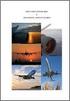 Κεφάλαιο 2: Βασικά χαρακτηριστικά και δυνατότητες των G.I.S. Σύνοψη Στο κεφάλαιο αυτό γίνεται μια περιγραφή των κύριων χαρακτηριστικών των G.I.S. και των βασικών δυνατοτήτων τους. Δίνονται οι βασικές έννοιες
Κεφάλαιο 2: Βασικά χαρακτηριστικά και δυνατότητες των G.I.S. Σύνοψη Στο κεφάλαιο αυτό γίνεται μια περιγραφή των κύριων χαρακτηριστικών των G.I.S. και των βασικών δυνατοτήτων τους. Δίνονται οι βασικές έννοιες
Searching and Downloading OpenStreetMap Data
 Searching and Downloading OpenStreetMap Data QGIS Tutorials and Tips Author Ujaval Gandhi http://google.com/+ujavalgandhi Translations by Christina Dimitriadou Paliogiannis Konstantinos Tom Karagkounis
Searching and Downloading OpenStreetMap Data QGIS Tutorials and Tips Author Ujaval Gandhi http://google.com/+ujavalgandhi Translations by Christina Dimitriadou Paliogiannis Konstantinos Tom Karagkounis
Δημιουργία και επεξεργασία διανυσματικών επιπέδων στο QGIS
 Δημιουργία και επεξεργασία διανυσματικών επιπέδων στο QGIS Δημιουργία επιπέδου σχεδίασης 1. Από το Menu Layer Create Layer New Shapefile Layer δημιουργούμε νέο επίπεδο. Στο παράθυρο που ανοίγει (Εικ. 1)
Δημιουργία και επεξεργασία διανυσματικών επιπέδων στο QGIS Δημιουργία επιπέδου σχεδίασης 1. Από το Menu Layer Create Layer New Shapefile Layer δημιουργούμε νέο επίπεδο. Στο παράθυρο που ανοίγει (Εικ. 1)
ζωγραφίζοντας µε τον υπολογιστή
 ζωγραφίζοντας µε τον υπολογιστή Μια από τις εργασίες που µπορούµε να κάνουµε µε τον υπολογιστή είναι και η ζωγραφική. Για να γίνει όµως αυτό πρέπει ο υπολογιστής να είναι εφοδιασµένος µε το κατάλληλο πρόγραµµα.
ζωγραφίζοντας µε τον υπολογιστή Μια από τις εργασίες που µπορούµε να κάνουµε µε τον υπολογιστή είναι και η ζωγραφική. Για να γίνει όµως αυτό πρέπει ο υπολογιστής να είναι εφοδιασµένος µε το κατάλληλο πρόγραµµα.
Σύντοµο Εγχειρίδιο Χρήσης. του Λογισµικού Στατιστικής Επεξεργασίας. SPSS for Windows v. 8.0
 Εθνικό & Καποδιστριακό Πανεπιστήµιο Αθηνών Τµήµα Μεθοδολογίας, Ιστορίας & Θεωρίας της Επιστήµης ιαπανεπιστηµιακό Πρόγραµµα Μεταπτυχιακών Σπουδών «Βασική και Εφαρµοσµένη Γνωσιακή Επιστήµη» Σύντοµο Εγχειρίδιο
Εθνικό & Καποδιστριακό Πανεπιστήµιο Αθηνών Τµήµα Μεθοδολογίας, Ιστορίας & Θεωρίας της Επιστήµης ιαπανεπιστηµιακό Πρόγραµµα Μεταπτυχιακών Σπουδών «Βασική και Εφαρµοσµένη Γνωσιακή Επιστήµη» Σύντοµο Εγχειρίδιο
ΣΥΝΟΠΤΙΚΕΣ Ο ΗΓΙΕΣ ΚΑΤΑΓΡΑΦΗΣ ΙΑΝΥΣΜΑΤΙΚΩΝ Ε ΟΜΕΝΩΝ ΣΤΟ ARCPAD. Ρύθµιση ενσωµατωµένου GPS του MobileMapper CE για λειτουργία µε το ArcPAD.
 ΣΥΝΟΠΤΙΚΕΣ Ο ΗΓΙΕΣ ΚΑΤΑΓΡΑΦΗΣ ΙΑΝΥΣΜΑΤΙΚΩΝ Ε ΟΜΕΝΩΝ ΣΤΟ ARCPAD. Ευχαριστούµε θερµά για την επιλογή του MobileMapper CE και του ArcPAD για την καταγραφή των διανυσµατικών σας δεδοµένων. Ο σύντοµος αυτός
ΣΥΝΟΠΤΙΚΕΣ Ο ΗΓΙΕΣ ΚΑΤΑΓΡΑΦΗΣ ΙΑΝΥΣΜΑΤΙΚΩΝ Ε ΟΜΕΝΩΝ ΣΤΟ ARCPAD. Ευχαριστούµε θερµά για την επιλογή του MobileMapper CE και του ArcPAD για την καταγραφή των διανυσµατικών σας δεδοµένων. Ο σύντοµος αυτός
ΥΠΗΡΕΣΙΑ WEBMAIL ΚΥΠΕΣ
 ΥΠΗΡΕΣΙΑ WEBMAIL ΚΥΠΕΣ Η υπηρεσία διαχείρισης αλληλογραφίας µέσω web (webmail) δίνει την δυνατότητα στους χρήστες να διαχειριστούν την αλληλογραφία τους απ οποιοδήποτε σηµείο βρίσκονται εφόσον υπάρχει
ΥΠΗΡΕΣΙΑ WEBMAIL ΚΥΠΕΣ Η υπηρεσία διαχείρισης αλληλογραφίας µέσω web (webmail) δίνει την δυνατότητα στους χρήστες να διαχειριστούν την αλληλογραφία τους απ οποιοδήποτε σηµείο βρίσκονται εφόσον υπάρχει
Εθνική Υποδομή ΓΕωχωρικών Πληροφοριών
 Εθνική Υποδομή ΓΕωχωρικών Πληροφοριών Οργανισμός Κτηματολογίου & Χαρτογραφήσεων Ελλάδας Διαδικτυακές Υπηρεσίες Αναζήτησης και Απεικόνισης ΟΔΗΓΙΕΣ ΧΡΗΣΗΣ Διεύθυνση Γεωπληροφορικής Δεκέμβριος 2012 Περιεχόμενα
Εθνική Υποδομή ΓΕωχωρικών Πληροφοριών Οργανισμός Κτηματολογίου & Χαρτογραφήσεων Ελλάδας Διαδικτυακές Υπηρεσίες Αναζήτησης και Απεικόνισης ΟΔΗΓΙΕΣ ΧΡΗΣΗΣ Διεύθυνση Γεωπληροφορικής Δεκέμβριος 2012 Περιεχόμενα
 Περιεχόµενα 1. Εγκατάσταση 2. Εισαγωγή 3. Σύνδεση 4. Ρυθµίσεις 2.1 Περιοχή εργασιών και πλοήγησης 2.2 Περιοχή απεικόνισης "Λεπτοµέρειες" 2.3 Περιοχή απεικόνισης "Στατιστικά" 4.1 Προφίλ 4.2 ίκτυο 4.2.1
Περιεχόµενα 1. Εγκατάσταση 2. Εισαγωγή 3. Σύνδεση 4. Ρυθµίσεις 2.1 Περιοχή εργασιών και πλοήγησης 2.2 Περιοχή απεικόνισης "Λεπτοµέρειες" 2.3 Περιοχή απεικόνισης "Στατιστικά" 4.1 Προφίλ 4.2 ίκτυο 4.2.1
3. Σηµειώσεις Access. # Εισαγωγή ψηφίου ή κενού διαστήµατος. Επιτρέπονται τα ση-
 Μάθηµα 3 Προχωρηµένες ιδιότητες πεδίων Μάσκες εισαγωγής Οι ιδιότητες Μορφή και Μάσκα εισαγωγής περιγράφονται µαζί γιατί έχουν κοινά χαρακτηριστικά που αφορούν την εµφάνιση. Με την ιδιότητα Μορφή καθορίζουµε
Μάθηµα 3 Προχωρηµένες ιδιότητες πεδίων Μάσκες εισαγωγής Οι ιδιότητες Μορφή και Μάσκα εισαγωγής περιγράφονται µαζί γιατί έχουν κοινά χαρακτηριστικά που αφορούν την εµφάνιση. Με την ιδιότητα Μορφή καθορίζουµε
ΕΓΧΕΙΡΙΔΙΟ ΜΑΘΗΤΗ. της Πλατφόρμας Τηλεκατάρτισης
 ΕΓΧΕΙΡΙΔΙΟ ΜΑΘΗΤΗ της Πλατφόρμας Τηλεκατάρτισης ΠΕΡΙΕΧΟΜΕΝΑ 1. Εισαγωγή...2 2. Αρχική σελίδα, Εισαγωγή & Περιβάλλον Συστήματος...3 2.1. Αρχική σελίδα εισαγωγής...3 2.2. Εισαγωγή στην Πλατφόρμα Τηλε-κατάρτισης...4
ΕΓΧΕΙΡΙΔΙΟ ΜΑΘΗΤΗ της Πλατφόρμας Τηλεκατάρτισης ΠΕΡΙΕΧΟΜΕΝΑ 1. Εισαγωγή...2 2. Αρχική σελίδα, Εισαγωγή & Περιβάλλον Συστήματος...3 2.1. Αρχική σελίδα εισαγωγής...3 2.2. Εισαγωγή στην Πλατφόρμα Τηλε-κατάρτισης...4
Σηµαντικές παρατηρήσεις σχετικά µε το backround:
 ΠΕΡΙΓΡΑΦΗ ΛΕΙΤΟΥΡΓΙΑΣ SOFTWARE SAE10 Το software της αναγγελίας ορόφων είναι απαραίτητο για τη δηµιουργία των USB flash που θα χρησιµοποιηθούν στην πλακέτα SAE10. Προσφέρει ταχύτητα, ευελιξία και πολλές
ΠΕΡΙΓΡΑΦΗ ΛΕΙΤΟΥΡΓΙΑΣ SOFTWARE SAE10 Το software της αναγγελίας ορόφων είναι απαραίτητο για τη δηµιουργία των USB flash που θα χρησιµοποιηθούν στην πλακέτα SAE10. Προσφέρει ταχύτητα, ευελιξία και πολλές
Field Service Management ΕΓΧΕΙΡΙΔΙΟ ΧΡΗΣΗΣ
 Field Service Management ΕΓΧΕΙΡΙΔΙΟ ΧΡΗΣΗΣ 1 ΠΕΡΙΕΧΟΜΕΝΑ 1. ΑΝΑΛΥΣΗ ΜΕΝΟΥ ΕΦΑΡΜΟΓΗΣ... 4 2. ΕΠΕΞΗΓΗΣΗ ΚΕΝΤΡΙΚΟΥ ΜΕΝΟΥ ΚΑΡΤΕΛΑΣ... 5 3. ΔΗΜΙΟΥΡΓΙΑ ΠΕΛΑΤΗ... 6 4. ΑΝΑΖΗΤΗΣΗ ΠΕΛΑΤΗ... 6 5. ΕΠΕΞΕΡΓΑΣΙΑ/ΔΙΑΓΡΑΦΗ
Field Service Management ΕΓΧΕΙΡΙΔΙΟ ΧΡΗΣΗΣ 1 ΠΕΡΙΕΧΟΜΕΝΑ 1. ΑΝΑΛΥΣΗ ΜΕΝΟΥ ΕΦΑΡΜΟΓΗΣ... 4 2. ΕΠΕΞΗΓΗΣΗ ΚΕΝΤΡΙΚΟΥ ΜΕΝΟΥ ΚΑΡΤΕΛΑΣ... 5 3. ΔΗΜΙΟΥΡΓΙΑ ΠΕΛΑΤΗ... 6 4. ΑΝΑΖΗΤΗΣΗ ΠΕΛΑΤΗ... 6 5. ΕΠΕΞΕΡΓΑΣΙΑ/ΔΙΑΓΡΑΦΗ
ΟΔΗΓΙΕΣ ΧΡΗΣΗΣ ΠΡΟΓΡΑΜΜΑΤΟΣ Dcad 1.0
 ΟΔΗΓΙΕΣ ΧΡΗΣΗΣ ΠΡΟΓΡΑΜΜΑΤΟΣ Dcad 1.0 20130510 ΠΕΡΙΕΧΟΜΕΝΑ 1. Εγκατάσταση προγράμματος DCAD 2 2. Ενεργοποίηση Registration 2 3. DCAD 3 3.1 Εισαγωγή σημείων 3 3.2 Εξαγωγή σημείων 5 3.3 Στοιχεία ιδιοκτησίας
ΟΔΗΓΙΕΣ ΧΡΗΣΗΣ ΠΡΟΓΡΑΜΜΑΤΟΣ Dcad 1.0 20130510 ΠΕΡΙΕΧΟΜΕΝΑ 1. Εγκατάσταση προγράμματος DCAD 2 2. Ενεργοποίηση Registration 2 3. DCAD 3 3.1 Εισαγωγή σημείων 3 3.2 Εξαγωγή σημείων 5 3.3 Στοιχεία ιδιοκτησίας
GET SDI PORTAL v1. Οδηγός Βοήθειας
 GET SDI PORTAL v1 Οδηγός Βοήθειας Μεταδεδομένα εγγράφου Στοιχείο/Element Τιμή/value Ημερομηνία/Date 2011-06-16 Τίτλος/Title GETSDIPortal_v1_Help_v1.0 Θέμα/Subject Οδηγός Βοήθειας Έκδοση/Version 1.0 Σελίδα
GET SDI PORTAL v1 Οδηγός Βοήθειας Μεταδεδομένα εγγράφου Στοιχείο/Element Τιμή/value Ημερομηνία/Date 2011-06-16 Τίτλος/Title GETSDIPortal_v1_Help_v1.0 Θέμα/Subject Οδηγός Βοήθειας Έκδοση/Version 1.0 Σελίδα
Μεταφορές - Ναυτιλία
 ΜΟΝΑΔΕΣ ΑΡΙΣΤΕΙΑΣ ΑΝΟΙΧΤΟΥ ΛΟΓΙΣΜΙΚΟΥ Μεταφορές - Ναυτιλία 3 η Σειρά Εκπαίδευσης 2 ο σεμινάριο 13 Μαΐου 2015 Χάρτες... παντού OpenStreetMap OpenStreetMap Υπηρεσία απεικόνισης και διάθεσης χωρικών δεδομένων
ΜΟΝΑΔΕΣ ΑΡΙΣΤΕΙΑΣ ΑΝΟΙΧΤΟΥ ΛΟΓΙΣΜΙΚΟΥ Μεταφορές - Ναυτιλία 3 η Σειρά Εκπαίδευσης 2 ο σεμινάριο 13 Μαΐου 2015 Χάρτες... παντού OpenStreetMap OpenStreetMap Υπηρεσία απεικόνισης και διάθεσης χωρικών δεδομένων
ΤΕΙ Ιονίων Νήσων Εργαστηριακές Ασκήσεις στα Γεωγραφικά Συστήματα Πληροφοριών
 ΕΡΓΑΣΤΗΡΙΟ 1ο 1.1. Εισαγωγή στα Γεωγραφικά Συστήματα Πληροφοριών ArcGIS 1.1.1. Η δομή του ArcGIS: Το ArcGIS είναι μια ολοκληρωμένη συλλογή από προϊόντα λογισμικού GIS. Παρέχει μια πλατφόρμα για διαδικασίες
ΕΡΓΑΣΤΗΡΙΟ 1ο 1.1. Εισαγωγή στα Γεωγραφικά Συστήματα Πληροφοριών ArcGIS 1.1.1. Η δομή του ArcGIS: Το ArcGIS είναι μια ολοκληρωμένη συλλογή από προϊόντα λογισμικού GIS. Παρέχει μια πλατφόρμα για διαδικασίες
H ΓΛΩΣΣΑ C. Μάθηµα 1: Το Πρώτο µας Πρόγραµµα σε C. ηµήτρης Ψούνης
 H ΓΛΩΣΣΑ C Μάθηµα 1: Το Πρώτο µας Πρόγραµµα σε C ηµήτρης Ψούνης 2 Περιεχόµενα Μαθήµατος Α. Θεωρία 1. Κύκλος Ανάπτυξης Προγράµµατος 1. Συγγραφή και Μεταγλώττιση ενός προγράµµατος 2. Εκτέλεση του προγράµµατος
H ΓΛΩΣΣΑ C Μάθηµα 1: Το Πρώτο µας Πρόγραµµα σε C ηµήτρης Ψούνης 2 Περιεχόµενα Μαθήµατος Α. Θεωρία 1. Κύκλος Ανάπτυξης Προγράµµατος 1. Συγγραφή και Μεταγλώττιση ενός προγράµµατος 2. Εκτέλεση του προγράµµατος
Version X. Οδηγίες χρήσης
 Version 1.0.1.X Οδηγίες χρήσης Πρόλογος Η εφαρµογή CallReceiver σχεδιάστηκε για την υποστήριξη ξενοδοχείων ή επιχειρήσεων, όσον αφορά στις τηλεφωνικές κλήσεις που διαχειρίζεται το τηλεφωνικό κέντρο (Τ/Κ).
Version 1.0.1.X Οδηγίες χρήσης Πρόλογος Η εφαρµογή CallReceiver σχεδιάστηκε για την υποστήριξη ξενοδοχείων ή επιχειρήσεων, όσον αφορά στις τηλεφωνικές κλήσεις που διαχειρίζεται το τηλεφωνικό κέντρο (Τ/Κ).
 Το teachers Web είναι µία ΝΕΑ Υπηρεσία που υποστηρίζεται από την Οµάδα Υποστήριξης του Πληροφοριακού Συστήµατος Γραµµατειών. Η υπηρεσία Teachers Web, προσφέρει στους διδάσκοντες χρήστες του συστήµατος
Το teachers Web είναι µία ΝΕΑ Υπηρεσία που υποστηρίζεται από την Οµάδα Υποστήριξης του Πληροφοριακού Συστήµατος Γραµµατειών. Η υπηρεσία Teachers Web, προσφέρει στους διδάσκοντες χρήστες του συστήµατος
Πως καλιµπράρουµε έναν χάρτη στον Ozi Explorer. Παράδειγµα «καλιµπραρίσµατος» - Χάρτης 1
 Πως καλιµπράρουµε έναν χάρτη στον Ozi Explorer Κ.Αδαµόπουλος (ΣΕΛΑΣ) Με δεδοµένο του ότι έχετε εγκαταστήσει τον Ozi Exporer στον υπολογιστή σας - τον οποίο έχετε αποκτήσει νόµιµα ή έχετε την shareware
Πως καλιµπράρουµε έναν χάρτη στον Ozi Explorer Κ.Αδαµόπουλος (ΣΕΛΑΣ) Με δεδοµένο του ότι έχετε εγκαταστήσει τον Ozi Exporer στον υπολογιστή σας - τον οποίο έχετε αποκτήσει νόµιµα ή έχετε την shareware
Στην εικόνα, η αριστερή κάτω γωνία του χάρτη έχει συντεταγμένες X=
 Ως Γεωαναφορά (Georeference) ορίζεται η διαδικασία κατά την οποία προσδίδονται πραγματικές γεωγραφικές συντεταγμένες επιθυμητού συστήματος αναφοράς συντεταγμένων σε μία ψηφιακή εικόνα που έχει προέλθει
Ως Γεωαναφορά (Georeference) ορίζεται η διαδικασία κατά την οποία προσδίδονται πραγματικές γεωγραφικές συντεταγμένες επιθυμητού συστήματος αναφοράς συντεταγμένων σε μία ψηφιακή εικόνα που έχει προέλθει
Η εργασία που επέλεξες θα σου δώσει τη δυνατότητα να συνεργαστείς με συμμαθητές σου και να σχεδιάσετε μια εικονική εκδρομή με το Google Earth.
 Μια εικονική εκδρομή με το Google Earth Αγαπητέ μαθητή, Η εργασία που επέλεξες θα σου δώσει τη δυνατότητα να συνεργαστείς με συμμαθητές σου και να σχεδιάσετε μια εικονική εκδρομή με το Google Earth. Εσύ
Μια εικονική εκδρομή με το Google Earth Αγαπητέ μαθητή, Η εργασία που επέλεξες θα σου δώσει τη δυνατότητα να συνεργαστείς με συμμαθητές σου και να σχεδιάσετε μια εικονική εκδρομή με το Google Earth. Εσύ
MESSAGE EDITOR FOR WINDOWS Ο ΗΓΙΕΣ ΧΡΗΣΕΩΣ
 MESSAGE EDITOR FOR WINDOWS Ο ΗΓΙΕΣ ΧΡΗΣΕΩΣ Εγκατάσταση και λειτουργία message editor: Αρχικά τοποθετούµε το cd στον υπολογιστή και εµφανίζεται η οθόνη εγκατάστασης Στην περίπτωση που δεν εµφανιστεί αυτόµατα
MESSAGE EDITOR FOR WINDOWS Ο ΗΓΙΕΣ ΧΡΗΣΕΩΣ Εγκατάσταση και λειτουργία message editor: Αρχικά τοποθετούµε το cd στον υπολογιστή και εµφανίζεται η οθόνη εγκατάστασης Στην περίπτωση που δεν εµφανιστεί αυτόµατα
Οδηγίες Χρήσης της MySQL
 ΠΑΝΕΠΙΣΤΗΜΙΟ ΠΕΙΡΑΙΩΣ ΤΜΗΜΑ ΠΛΗΡΟΦΟΡΙΚΗΣ ΣΗΜΕΙΩΣΕΙΣ ΣΕ ΒΑΣΕΙΣ ΔΕΔΟΜΕΝΩΝ Οδηγίες Χρήσης της MySQL Διδάσκων: Γιάννης Θεοδωρίδης Συντάκτης Κειμένου: Βαγγέλης Κατσικάρος Νοέμβριος 2007 1 Περιεχόμενα Εισαγωγή...2
ΠΑΝΕΠΙΣΤΗΜΙΟ ΠΕΙΡΑΙΩΣ ΤΜΗΜΑ ΠΛΗΡΟΦΟΡΙΚΗΣ ΣΗΜΕΙΩΣΕΙΣ ΣΕ ΒΑΣΕΙΣ ΔΕΔΟΜΕΝΩΝ Οδηγίες Χρήσης της MySQL Διδάσκων: Γιάννης Θεοδωρίδης Συντάκτης Κειμένου: Βαγγέλης Κατσικάρος Νοέμβριος 2007 1 Περιεχόμενα Εισαγωγή...2
Εισαγωγή στη Χρήση της Εφαρµογής Compaq Visual Fortran & του Microsoft Developer Studio
 Εισαγωγή στη Χρήση της Εφαρµογής Compaq Visual Fortran & του Microsoft Developer Studio Το κείµενο που ακολουθεί είναι ένας σύντοµος οδηγός στο περιβάλλον προγραµµατισµού της γλώσσας Fortran, για τις ανάγκες
Εισαγωγή στη Χρήση της Εφαρµογής Compaq Visual Fortran & του Microsoft Developer Studio Το κείµενο που ακολουθεί είναι ένας σύντοµος οδηγός στο περιβάλλον προγραµµατισµού της γλώσσας Fortran, για τις ανάγκες
Συγχώνευση αλληλογραφίας και συγχώνευση μιας πηγής δεδομένων με ένα κύριο έγγραφο όπως ένα γράμμα ή ένα έγγραφο ετικετών
 3.5.1.1 Συγχώνευση αλληλογραφίας και συγχώνευση μιας πηγής δεδομένων με ένα κύριο έγγραφο όπως ένα γράμμα ή ένα έγγραφο ετικετών Ένα σύνηθες πρόβλημα που υπάρχει, είναι η ανάγκη αποστολής επιστολών ή πληροφοριών
3.5.1.1 Συγχώνευση αλληλογραφίας και συγχώνευση μιας πηγής δεδομένων με ένα κύριο έγγραφο όπως ένα γράμμα ή ένα έγγραφο ετικετών Ένα σύνηθες πρόβλημα που υπάρχει, είναι η ανάγκη αποστολής επιστολών ή πληροφοριών
Μεταφορά Αρχείων µε χρήση της Υπηρεσίας FTP σελ. 1
 Μεταφορά Αρχείων µε χρήση της Υπηρεσίας FTP Περιεχόµενα Τι είναι η υπηρεσία FTP;...2 FTP από τη γραµµή εντολών των Windows...2 Το πρόγραµµα WS-FTP...4 Μεταφορά Αρχείων µε χρήση της Υπηρεσίας FTP σελ. 1
Μεταφορά Αρχείων µε χρήση της Υπηρεσίας FTP Περιεχόµενα Τι είναι η υπηρεσία FTP;...2 FTP από τη γραµµή εντολών των Windows...2 Το πρόγραµµα WS-FTP...4 Μεταφορά Αρχείων µε χρήση της Υπηρεσίας FTP σελ. 1
Γεωγραφικά Πληροφοριακά Συστήµατα (Geographical Information Systems GIS)
 Γεωγραφικά Πληροφοριακά Συστήµατα (Geographical Information Systems GIS) ρ. ΧΑΛΚΙΑΣ ΧΡΙΣΤΟΣ xalkias@hua.gr Χ. Χαλκιάς - Εισαγωγή στα GIS 1 Ορισµοί ΓΠΣ Ένα γεωγραφικό πληροφοριακό σύστηµα Geographic Information
Γεωγραφικά Πληροφοριακά Συστήµατα (Geographical Information Systems GIS) ρ. ΧΑΛΚΙΑΣ ΧΡΙΣΤΟΣ xalkias@hua.gr Χ. Χαλκιάς - Εισαγωγή στα GIS 1 Ορισµοί ΓΠΣ Ένα γεωγραφικό πληροφοριακό σύστηµα Geographic Information
Οδηγός γρήγορης εκκίνησης
 Οδηγός γρήγορης εκκίνησης Το Microsoft Word 2013 έχει διαφορετική εμφάνιση από προηγούμενες εκδόσεις. Γι αυτό το λόγο, δημιουργήσαμε αυτόν τον οδηγό για να ελαχιστοποιήσουμε την καμπύλη εκμάθησης. Γραμμή
Οδηγός γρήγορης εκκίνησης Το Microsoft Word 2013 έχει διαφορετική εμφάνιση από προηγούμενες εκδόσεις. Γι αυτό το λόγο, δημιουργήσαμε αυτόν τον οδηγό για να ελαχιστοποιήσουμε την καμπύλη εκμάθησης. Γραμμή
Τ.Ε.Ι. ΚΡΗΤΗΣ ΣΧΟΛΗ ΤΕΧΝΟΛΟΓΙΚΩΝ ΕΦΑΡΜΟΓΩΝ ΤΜΗΜΑ ΗΛΕΚΤΡΟΛΟΓΙΑΣ. Ασκήσεις 1-2 Εισαγωγή
 Τ.Ε.Ι. ΚΡΗΤΗΣ ΣΧΟΛΗ ΤΕΧΝΟΛΟΓΙΚΩΝ ΕΦΑΡΜΟΓΩΝ ΤΜΗΜΑ ΗΛΕΚΤΡΟΛΟΓΙΑΣ ΒΙΟΜΗΧΑΝΙΚΟΙ ΑΥΤΟΜΑΤΙΣΜΟΙ Εφαρµογές Προγραµµατιζόµενων Λογικών Ελεγκτών-Εργαστήριο Εργαστηριακός Συνεργάτης: Βέλλος Κων/νος Ασκήσεις 1-2 Εισαγωγή
Τ.Ε.Ι. ΚΡΗΤΗΣ ΣΧΟΛΗ ΤΕΧΝΟΛΟΓΙΚΩΝ ΕΦΑΡΜΟΓΩΝ ΤΜΗΜΑ ΗΛΕΚΤΡΟΛΟΓΙΑΣ ΒΙΟΜΗΧΑΝΙΚΟΙ ΑΥΤΟΜΑΤΙΣΜΟΙ Εφαρµογές Προγραµµατιζόµενων Λογικών Ελεγκτών-Εργαστήριο Εργαστηριακός Συνεργάτης: Βέλλος Κων/νος Ασκήσεις 1-2 Εισαγωγή
Οδοραµα mobile ΑΠΟΘΗΚΗ
 Οδοραµα mobile ΑΠΟΘΗΚΗ Όπως βλέπετε, η αρχική οθόνη της εφαρµογής διαθέτει 9 κουµπιά τα οποία σας επιτρέπουν να πλοηγηθείτε σε αυτό. Αρχίζοντας από πάνω αριστερά βλέπετε τα εξής: 1. Τιµολόγηση: Προβολή
Οδοραµα mobile ΑΠΟΘΗΚΗ Όπως βλέπετε, η αρχική οθόνη της εφαρµογής διαθέτει 9 κουµπιά τα οποία σας επιτρέπουν να πλοηγηθείτε σε αυτό. Αρχίζοντας από πάνω αριστερά βλέπετε τα εξής: 1. Τιµολόγηση: Προβολή
Εισαγωγή ΕΙΣΑΓΩΓΗ ΣΤΑ ΓΣΠ
 ΕΙΣΑΓΩΓΗ ΣΤΑ ΓΣΠ Τα τελευταία 25 χρόνια, τα προβλήµατα που σχετίζονται µε την διαχείριση της Γεωγραφικής Πληροφορίας αντιµετωπίζονται σε παγκόσµιο αλλά και εθνικό επίπεδο µε την βοήθεια των Γεωγραφικών
ΕΙΣΑΓΩΓΗ ΣΤΑ ΓΣΠ Τα τελευταία 25 χρόνια, τα προβλήµατα που σχετίζονται µε την διαχείριση της Γεωγραφικής Πληροφορίας αντιµετωπίζονται σε παγκόσµιο αλλά και εθνικό επίπεδο µε την βοήθεια των Γεωγραφικών
ΗΜΟΚΡΙΤΕΙΟ ΠΑΝΕΠΙΣΤΗΜΙΟ ΘΡΑΚΗΣ ΠΟΛΥΤΕΧΝΙΚΗ ΣΧΟΛΗ ΤΜΗΜΑ ΜΗΧΑΝΟΡΓΑΝΩΣΗΣ. Ο ΗΓΙΕΣ ΧΡΗΣΗΣ ΕΦΑΡΜΟΓΗΣ e-university/ classweb
 ΗΜΟΚΡΙΤΕΙΟ ΠΑΝΕΠΙΣΤΗΜΙΟ ΘΡΑΚΗΣ ΠΟΛΥΤΕΧΝΙΚΗ ΣΧΟΛΗ ΤΜΗΜΑ ΜΗΧΑΝΟΡΓΑΝΩΣΗΣ Ο ΗΓΙΕΣ ΧΡΗΣΗΣ ΕΦΑΡΜΟΓΗΣ e-university/ classweb ΞΑΝΘΗ 2011 Ο ΗΓΙΕΣ ΧΡΗΣΗΣ ΕΦΑΡΜΟΓΗΣ e-university/ classweb Σύστηµα Υποβοήθησης ιδασκαλίας
ΗΜΟΚΡΙΤΕΙΟ ΠΑΝΕΠΙΣΤΗΜΙΟ ΘΡΑΚΗΣ ΠΟΛΥΤΕΧΝΙΚΗ ΣΧΟΛΗ ΤΜΗΜΑ ΜΗΧΑΝΟΡΓΑΝΩΣΗΣ Ο ΗΓΙΕΣ ΧΡΗΣΗΣ ΕΦΑΡΜΟΓΗΣ e-university/ classweb ΞΑΝΘΗ 2011 Ο ΗΓΙΕΣ ΧΡΗΣΗΣ ΕΦΑΡΜΟΓΗΣ e-university/ classweb Σύστηµα Υποβοήθησης ιδασκαλίας
Χαρτογράφηση με Ανοιχτό Λογισμικό GIS
 Χαρτογράφηση με Ανοιχτό Λογισμικό GIS Δημιουργία Θεματικού Χάρτη με το QGIS Δρ. Σταμάτης Καλογήρου Σεμινάριο στα πλαίσια του 1oυ Συνεδρίου Χωρικής Ανάλυσης Χαροκόπειο Πανεπιστήμιο, 17-18 Μαΐου 2013 Αυτό
Χαρτογράφηση με Ανοιχτό Λογισμικό GIS Δημιουργία Θεματικού Χάρτη με το QGIS Δρ. Σταμάτης Καλογήρου Σεμινάριο στα πλαίσια του 1oυ Συνεδρίου Χωρικής Ανάλυσης Χαροκόπειο Πανεπιστήμιο, 17-18 Μαΐου 2013 Αυτό
ΜΑΘΗΜΑ Άνοιγμα Της Εφαρμογής Υπολογιστικών Φύλλων. 2. Κύρια Οθόνη Της Εφαρμογής Υπολογιστικών Φύλλων ΣΤΟΧΟΙ:
 ΜΑΘΗΜΑ 1 ΣΤΟΧΟΙ: 1. Άνοιγμα Της Εφαρμογής Υπολογιστικών Φύλλων (Microsoft Excel) 2. Κύρια Οθόνη Της Εφαρμογής Υπολογιστικών Φύλλων 3. Δημιουργία Νέου Υπολογιστικού Φύλλου 4. Δημιουργία Υπολογιστικού Φύλλου
ΜΑΘΗΜΑ 1 ΣΤΟΧΟΙ: 1. Άνοιγμα Της Εφαρμογής Υπολογιστικών Φύλλων (Microsoft Excel) 2. Κύρια Οθόνη Της Εφαρμογής Υπολογιστικών Φύλλων 3. Δημιουργία Νέου Υπολογιστικού Φύλλου 4. Δημιουργία Υπολογιστικού Φύλλου
Συστήµατα Γεωγραφικών Πληροφοριών: Εισαγωγή
 Συστήµατα Γεωγραφικών Πληροφοριών: Εισαγωγή Εργαστήριο 7-9 Αξιολόγηση της καταλληλότητας των περιοχών της νήσου Λέσβου για τη χωροθέτηση ενός ΧΥΤΑ. 20/05/2009 ιδάσκων: Ηλίας Συµεωνάκης Εργαστήριο: Στέφανος
Συστήµατα Γεωγραφικών Πληροφοριών: Εισαγωγή Εργαστήριο 7-9 Αξιολόγηση της καταλληλότητας των περιοχών της νήσου Λέσβου για τη χωροθέτηση ενός ΧΥΤΑ. 20/05/2009 ιδάσκων: Ηλίας Συµεωνάκης Εργαστήριο: Στέφανος
Δημιουργία μιας εφαρμογής Java με το NetBeans
 Δημιουργία μιας εφαρμογής Java με το NetBeans Για να δημιουργήσετε μια εφαρμογή Java πρέπει να ακολουθήσετε τα εξής βήματα : Αρχικά πρέπει να δημιουργηθεί ένα project το οποίο θα περιέχει όλα τα αρχεία
Δημιουργία μιας εφαρμογής Java με το NetBeans Για να δημιουργήσετε μια εφαρμογή Java πρέπει να ακολουθήσετε τα εξής βήματα : Αρχικά πρέπει να δημιουργηθεί ένα project το οποίο θα περιέχει όλα τα αρχεία
Διαχείριση Βάσης Δεδομένων (dbadmin)
 Published on PRISMA Win Help - Megasoft (http://docs.megasoft.gr) Home > Εμπορική Διαχείριση > Διαχείριση Βάσης Δεδομένων (dbadmin) Διαχείριση Βάσης Δεδομένων (dbadmin) Μέσα από τη διαχείριση βάσης δεδομένων
Published on PRISMA Win Help - Megasoft (http://docs.megasoft.gr) Home > Εμπορική Διαχείριση > Διαχείριση Βάσης Δεδομένων (dbadmin) Διαχείριση Βάσης Δεδομένων (dbadmin) Μέσα από τη διαχείριση βάσης δεδομένων
Πίνακες, περιγράµµατα και σκίαση
 Πίνακες, περιγράµµατα και σκίαση Οι πίνακες Οι πίνακες είναι ορθογώνια πλαίσια που χωρίζονται σε γραµµές και στήλες. Η τοµή µιας γραµµής µε µια στήλη προσδιορίζει ένα κελί. Τα στοιχεία, που παρουσιάζουµε,
Πίνακες, περιγράµµατα και σκίαση Οι πίνακες Οι πίνακες είναι ορθογώνια πλαίσια που χωρίζονται σε γραµµές και στήλες. Η τοµή µιας γραµµής µε µια στήλη προσδιορίζει ένα κελί. Τα στοιχεία, που παρουσιάζουµε,
Πρακτικές συμβουλές κατά την πληκτρολόγηση ., ; :! ( ) " " Άνοιγμα και αποθήκευση εγγράφου Αρχείο, Άνοιγμα. Αρχείο / Αποθήκευση
 Επεξεργαστής κειμένου Word 2003 Πρακτικές συμβουλές κατά την πληκτρολόγηση Για να αλλάξουμε παράγραφο πατάμε Enter. Για να αφήσουμε μία κενή γραμμή, πατάμε μία φορά το Enter. Για να γράψουμε την επόμενη
Επεξεργαστής κειμένου Word 2003 Πρακτικές συμβουλές κατά την πληκτρολόγηση Για να αλλάξουμε παράγραφο πατάμε Enter. Για να αφήσουμε μία κενή γραμμή, πατάμε μία φορά το Enter. Για να γράψουμε την επόμενη
Εννοιολογικός Χάρτης Cmap Tools
 Εννοιολογικός Χάρτης Cmap Tools Angelos Giannoulas http://cmap.ihmc.us/ http://cmap.ihmc.us/download/ Εγκατάσταση του λογισμικού Κάντε διπλό κλικ στο εικονίδιο εγκατάστασης της εφαρμογής Εγκατάσταση του
Εννοιολογικός Χάρτης Cmap Tools Angelos Giannoulas http://cmap.ihmc.us/ http://cmap.ihmc.us/download/ Εγκατάσταση του λογισμικού Κάντε διπλό κλικ στο εικονίδιο εγκατάστασης της εφαρμογής Εγκατάσταση του
ΤΕΙ Ιονίων Νήσων Εργαστηριακές Ασκήσεις στα Γεωγραφικά Συστήματα Πληροφοριών
 ΕΡΓΑΣΤΗΡΙΟ 2 ο : Εισαγωγή στα Γεωγραφικά Συστήματα Πληροφοριών ArcMap (2/2) Μέρος 1: (συνέχεια από τα προηγούμενα) Κάνουμε κλικ το εικονίδιο Add Data στην γραμμή εργαλείων standard και επιλέγουμε το αρχείο/τα
ΕΡΓΑΣΤΗΡΙΟ 2 ο : Εισαγωγή στα Γεωγραφικά Συστήματα Πληροφοριών ArcMap (2/2) Μέρος 1: (συνέχεια από τα προηγούμενα) Κάνουμε κλικ το εικονίδιο Add Data στην γραμμή εργαλείων standard και επιλέγουμε το αρχείο/τα
ΕΡΓΑΣΤΗΡΙΟ 1: Εισαγωγή, Χρήσιμες Εφαρμογές
 ΕΡΓΑΣΤΗΡΙΟ 1: Εισαγωγή, Χρήσιμες Εφαρμογές Σκοπός του εργαστηρίου αυτού είναι η χρησιμοποίηση κάποιων εφαρμογών που θα μας φανούν πολύ χρήσιμες κατά τη διάρκεια του μαθήματος της Εισαγωγής στον Προγραμματισμό.
ΕΡΓΑΣΤΗΡΙΟ 1: Εισαγωγή, Χρήσιμες Εφαρμογές Σκοπός του εργαστηρίου αυτού είναι η χρησιμοποίηση κάποιων εφαρμογών που θα μας φανούν πολύ χρήσιμες κατά τη διάρκεια του μαθήματος της Εισαγωγής στον Προγραμματισμό.
Διαδικτυακές Υπηρεσίες Αναζήτησης, Απεικόνισης και Απευθείας Πρόσβασης στα δεδομένα ΟΔΗΓΙΕΣ ΧΡΗΣΗΣ. Έκδοση 0.1.
 Κομβικό Σημείο Επαφής Υπουργείου Εσωτερικών Διαδικτυακές Υπηρεσίες Αναζήτησης, Απεικόνισης και Απευθείας Πρόσβασης στα δεδομένα ΟΔΗΓΙΕΣ ΧΡΗΣΗΣ Έκδοση 0.1. Νοέμβρης 2014 Περιεχόμενα 1. ΕΙΣΑΓΩΓΗ... 2 2.
Κομβικό Σημείο Επαφής Υπουργείου Εσωτερικών Διαδικτυακές Υπηρεσίες Αναζήτησης, Απεικόνισης και Απευθείας Πρόσβασης στα δεδομένα ΟΔΗΓΙΕΣ ΧΡΗΣΗΣ Έκδοση 0.1. Νοέμβρης 2014 Περιεχόμενα 1. ΕΙΣΑΓΩΓΗ... 2 2.
Περιεχόμενα ΓΕΩΠΥΛΗ ΟΔΗΓΙΕΣ ΧΡΗΣΗΣ ΚΕΝΤΡΙΚΟ SITE. ΧΑΡΤΗΣ... 2 Είσοδος στην εφαρμογή «Χάρτης»... 2 Λειτουργίες εφαρμογής «Χάρτης»...
 Περιεχόμενα ΧΑΡΤΗΣ... 2 Είσοδος στην εφαρμογή «Χάρτης»... 2 Λειτουργίες εφαρμογής «Χάρτης»....2 Πλοήγηση στο χάρτη... 3 Σχεδίαση στο χάρτη... 4 Εκτύπωση του χάρτη... 6 Μετρήσεις επάνω στο χάρτη... 9 Εμφάνιση
Περιεχόμενα ΧΑΡΤΗΣ... 2 Είσοδος στην εφαρμογή «Χάρτης»... 2 Λειτουργίες εφαρμογής «Χάρτης»....2 Πλοήγηση στο χάρτη... 3 Σχεδίαση στο χάρτη... 4 Εκτύπωση του χάρτη... 6 Μετρήσεις επάνω στο χάρτη... 9 Εμφάνιση
4.1 Άνοιγμα υπάρχοντος βιβλίου εργασίας
 4.1 Άνοιγμα υπάρχοντος βιβλίου εργασίας 4.1.1 Άνοιγμα υπάρχοντος βιβλίου εργασίας από βάση δεδομένων Όταν εκκινήσουμε τον Discoverer εμφανίζεται στην οθόνη μας το παράθυρο διαλόγου του βοηθητικού προγράμματος
4.1 Άνοιγμα υπάρχοντος βιβλίου εργασίας 4.1.1 Άνοιγμα υπάρχοντος βιβλίου εργασίας από βάση δεδομένων Όταν εκκινήσουμε τον Discoverer εμφανίζεται στην οθόνη μας το παράθυρο διαλόγου του βοηθητικού προγράμματος
Ο ArcCatalog χρησιμοποιείται για την πλοήγηση / διαχείριση χωρικών δεδοµένων.
 ΕΡΓΑΣΤΗΡΙΟ 3 ο : ArcCatalog Πηγές δεδομένων Γεωβάση Τι είναι ο ArcCatalog? Ο ArcCatalog χρησιμοποιείται για την πλοήγηση / διαχείριση χωρικών δεδοµένων. Η εφαρμογή του ArcCatalog παρέχει τη δυνατότητα
ΕΡΓΑΣΤΗΡΙΟ 3 ο : ArcCatalog Πηγές δεδομένων Γεωβάση Τι είναι ο ArcCatalog? Ο ArcCatalog χρησιμοποιείται για την πλοήγηση / διαχείριση χωρικών δεδοµένων. Η εφαρμογή του ArcCatalog παρέχει τη δυνατότητα
Συνοπτικός Οδηγός Χρήσης του Moodle για τον Καθηγητή
 Συνοπτικός Οδηγός Χρήσης του Moodle για τον Καθηγητή 1 Πίνακας Περιεχομένων 1. Εισαγωγή... 4 1.1 Περιβάλλον Moodle...4 1.2 Χρήση ονόματος χρήστη και κωδικού...4 1.3 Δημιουργία νέου μαθήματος...4 1.3.1
Συνοπτικός Οδηγός Χρήσης του Moodle για τον Καθηγητή 1 Πίνακας Περιεχομένων 1. Εισαγωγή... 4 1.1 Περιβάλλον Moodle...4 1.2 Χρήση ονόματος χρήστη και κωδικού...4 1.3 Δημιουργία νέου μαθήματος...4 1.3.1
ΟΔΗΓΙΕΣ ΧΡΗΣΗΣ CLASSWEB Εισαγωγή βαθμολογιών από διδάσκοντες μέσω Διαδικτύου
 ΠΑΝΕΠΙΣΤΗΜΙΟ ΙΩΑΝΝΙΝΩΝ ΔΙΕΥΘΥΝΣΗ ΜΗΧΑΝΟΡΓΑΝΩΣΗΣ ΟΔΗΓΙΕΣ ΧΡΗΣΗΣ CLASSWEB Εισαγωγή βαθμολογιών από διδάσκοντες μέσω Διαδικτύου Συντάκτες: Παναγιώτα Μπούγια Θεοδώρα Νάνου Ιανουάριος 2015 Περιεχόμενα 1. Εισαγωγή...
ΠΑΝΕΠΙΣΤΗΜΙΟ ΙΩΑΝΝΙΝΩΝ ΔΙΕΥΘΥΝΣΗ ΜΗΧΑΝΟΡΓΑΝΩΣΗΣ ΟΔΗΓΙΕΣ ΧΡΗΣΗΣ CLASSWEB Εισαγωγή βαθμολογιών από διδάσκοντες μέσω Διαδικτύου Συντάκτες: Παναγιώτα Μπούγια Θεοδώρα Νάνου Ιανουάριος 2015 Περιεχόμενα 1. Εισαγωγή...
ΕΡΓΑΣΤΗΡΙΟ 3: Προγραμματιστικά Περιβάλλοντα και το Πρώτο Πρόγραμμα C
 ΕΡΓΑΣΤΗΡΙΟ 3: Προγραμματιστικά Περιβάλλοντα και το Πρώτο Πρόγραμμα C Στο εργαστήριο αυτό, θα ασχοληθούμε με δύο προγραμματιστικά περιβάλλοντα για τη γλώσσα C: τον gcc μεταγλωττιστή της C σε περιβάλλον
ΕΡΓΑΣΤΗΡΙΟ 3: Προγραμματιστικά Περιβάλλοντα και το Πρώτο Πρόγραμμα C Στο εργαστήριο αυτό, θα ασχοληθούμε με δύο προγραμματιστικά περιβάλλοντα για τη γλώσσα C: τον gcc μεταγλωττιστή της C σε περιβάλλον
ιαχείριση Πληροφοριών στο ιαδίκτυο
 ιαχείριση Πληροφοριών στο ιαδίκτυο Εργαστήριο (Φυλλάδιο 3) ΤΕΙ Καβάλας - Σχολή ιοίκησης & Οικονοµίας Τµήµα ιαχείρισης Πληροφοριών ιδάσκων: Μαρδύρης Βασίλειος, ιπλ. Ηλ. Μηχανικός & Μηχ. Υπολογιστών, MSc
ιαχείριση Πληροφοριών στο ιαδίκτυο Εργαστήριο (Φυλλάδιο 3) ΤΕΙ Καβάλας - Σχολή ιοίκησης & Οικονοµίας Τµήµα ιαχείρισης Πληροφοριών ιδάσκων: Μαρδύρης Βασίλειος, ιπλ. Ηλ. Μηχανικός & Μηχ. Υπολογιστών, MSc
Εργαστήριο «Τεχνολογία Πολιτισμικού Λογισμικού» Ενότητα. Επεξεργασία πινάκων
 Ενότητα 4 Επεξεργασία πινάκων 36 37 4.1 Προσθήκη πεδίων Για να εισάγετε ένα πεδίο σε ένα πίνακα που υπάρχει ήδη στη βάση δεδομένων σας, βάζετε τον κέρσορα του ποντικιού στο πεδίο πάνω από το οποίο θέλετε
Ενότητα 4 Επεξεργασία πινάκων 36 37 4.1 Προσθήκη πεδίων Για να εισάγετε ένα πεδίο σε ένα πίνακα που υπάρχει ήδη στη βάση δεδομένων σας, βάζετε τον κέρσορα του ποντικιού στο πεδίο πάνω από το οποίο θέλετε
Δημιουργία καννάβου στο QGIS
 Δημιουργία καννάβου στο QGIS Στο QGIS, είναι δυνατόν να δημιουργήσουμε κάνναβο σε συγκεκριμένο σύστημα αναφοράς. Οι συντεταγμένες του καννάβου μπορούν να είναι προβολικές (Χ,Υ ή Ε,Ν,) ή γεωγραφικές (γεωγραφικό
Δημιουργία καννάβου στο QGIS Στο QGIS, είναι δυνατόν να δημιουργήσουμε κάνναβο σε συγκεκριμένο σύστημα αναφοράς. Οι συντεταγμένες του καννάβου μπορούν να είναι προβολικές (Χ,Υ ή Ε,Ν,) ή γεωγραφικές (γεωγραφικό
Σηµαντικές παρατηρήσεις σχετικά µε το backround:
 ΠΕΡΙΓΡΑΦΗ ΛΕΙΤΟΥΡΓΙΑΣ SOFTWARE SAE10 Το software της αναγγελίας ορόφων είναι απαραίτητο για τη δηµιουργία των USB flash που θα χρησιµοποιηθούν στην πλακέτα SAE10. Προσφέρει ταχύτητα, ευελιξία και πολλές
ΠΕΡΙΓΡΑΦΗ ΛΕΙΤΟΥΡΓΙΑΣ SOFTWARE SAE10 Το software της αναγγελίας ορόφων είναι απαραίτητο για τη δηµιουργία των USB flash που θα χρησιµοποιηθούν στην πλακέτα SAE10. Προσφέρει ταχύτητα, ευελιξία και πολλές
Φύλλο Εργασίας «Προσέγγιση της γραφής Braille µέσω Scratch»
 Φύλλο Εργασίας «Προσέγγιση της γραφής Braille µέσω Scratch» ραστηριότητα 1α-Εισαγωγή στην γραφή Braille (10 Λεπτά) Στα πλαίσια της κοινωνικής ευαισθητοποίησης των µαθητών του σχολείου µας για τον κοινωνικό
Φύλλο Εργασίας «Προσέγγιση της γραφής Braille µέσω Scratch» ραστηριότητα 1α-Εισαγωγή στην γραφή Braille (10 Λεπτά) Στα πλαίσια της κοινωνικής ευαισθητοποίησης των µαθητών του σχολείου µας για τον κοινωνικό
ΟΔΗΓΙΕΣ ΓΙΑ ΤΗ ΔΗΛΩΣΗ ΜΑΘΗΜΑΤΩΝ ΓΙΑ ΤΟ 2011-12 ΧΕΙΜΕΡΙΝΟ. Για να πραγματοποιήσετε την δήλωσή σας μεταβαίνετε στο σύνδεσμο:
 ΟΔΗΓΙΕΣ ΓΙΑ ΤΗ ΔΗΛΩΣΗ ΜΑΘΗΜΑΤΩΝ ΓΙΑ ΤΟ 2011-12 ΧΕΙΜΕΡΙΝΟ Για να πραγματοποιήσετε την δήλωσή σας μεταβαίνετε στο σύνδεσμο: https://e-gram.teilam.gr/unistudent Ειδικά οι πρωτοετείς μεταβαίνουν στον σύνδεσμο
ΟΔΗΓΙΕΣ ΓΙΑ ΤΗ ΔΗΛΩΣΗ ΜΑΘΗΜΑΤΩΝ ΓΙΑ ΤΟ 2011-12 ΧΕΙΜΕΡΙΝΟ Για να πραγματοποιήσετε την δήλωσή σας μεταβαίνετε στο σύνδεσμο: https://e-gram.teilam.gr/unistudent Ειδικά οι πρωτοετείς μεταβαίνουν στον σύνδεσμο
Οδηγός Χρήστη για τα Υδρολογικά εδοµένα
 Οδηγός Χρήστη για τα Υδρολογικά εδοµένα 1. Πρόσβαση στην εφαρµογή...1 2. Εγγραφή και Είσοδος στον Ιστοχώρο...4 3. Σταθµοί...4 3.1. Πρόσβαση...5 3.2. Λίστα...5 3.3. Σύνθετη Αναζήτηση...5 4. Χάρτης...7 4.1.
Οδηγός Χρήστη για τα Υδρολογικά εδοµένα 1. Πρόσβαση στην εφαρµογή...1 2. Εγγραφή και Είσοδος στον Ιστοχώρο...4 3. Σταθµοί...4 3.1. Πρόσβαση...5 3.2. Λίστα...5 3.3. Σύνθετη Αναζήτηση...5 4. Χάρτης...7 4.1.
H πλατφόρµα ItBiz E- Learn, συνοπτικά.
 H πλατφόρµα ItBiz E- Learn, συνοπτικά. 1. Αρχική Οθόνη Αρχική οθόνη στην οποία δηλώνονται τα στοιχεία συµβατότητας και το λογισµικό Open Source στο οποίο βασίζεται η πλατφόρµα Για να εισέρθει κάποιος επιλέγει
H πλατφόρµα ItBiz E- Learn, συνοπτικά. 1. Αρχική Οθόνη Αρχική οθόνη στην οποία δηλώνονται τα στοιχεία συµβατότητας και το λογισµικό Open Source στο οποίο βασίζεται η πλατφόρµα Για να εισέρθει κάποιος επιλέγει
Kεφάλαιο 11 Λίστες και Ανάλυση Δεδομένων Kεφάλαιο 12 Εργαλεία ανάλυσης πιθανοτήτων Kεφάλαιο 13 Ανάλυση δεδομένων...
 Μέρος 2 Kεφάλαιο 11 Λίστες και Ανάλυση Δεδομένων... 211 Kεφάλαιο 12 Εργαλεία ανάλυσης πιθανοτήτων... 241 Kεφάλαιο 13 Ανάλυση δεδομένων... 257 Kεφάλαιο 14 Συναρτήσεις Μέρος Β... 285 Kεφάλαιο 15 Ευρετήριο
Μέρος 2 Kεφάλαιο 11 Λίστες και Ανάλυση Δεδομένων... 211 Kεφάλαιο 12 Εργαλεία ανάλυσης πιθανοτήτων... 241 Kεφάλαιο 13 Ανάλυση δεδομένων... 257 Kεφάλαιο 14 Συναρτήσεις Μέρος Β... 285 Kεφάλαιο 15 Ευρετήριο
Βιωματικό εργαστήριο ηλεκτρονικών υπολογιστών. Οργάνωση εκπαιδευτικού υλικού με Η/Υ από δραστηριότητες στο Δημοτικό και στο Νηπιαγωγείο.
 Βιωματικό εργαστήριο ηλεκτρονικών υπολογιστών. Οργάνωση εκπαιδευτικού υλικού με Η/Υ από δραστηριότητες στο Δημοτικό και στο Νηπιαγωγείο. Εισηγητής : Χρήστος Μανώλης δάσκαλος Θεσσαλονίκη Οκτώβριος - Δεκέμβριος
Βιωματικό εργαστήριο ηλεκτρονικών υπολογιστών. Οργάνωση εκπαιδευτικού υλικού με Η/Υ από δραστηριότητες στο Δημοτικό και στο Νηπιαγωγείο. Εισηγητής : Χρήστος Μανώλης δάσκαλος Θεσσαλονίκη Οκτώβριος - Δεκέμβριος
ΕΡΓΑΣΤΗΡΙΟ 1: 1 Εισαγωγή, Χρήσιμες Εφαρμογές
 ΕΡΓΑΣΤΗΡΙΟ 1: 1 Εισαγωγή, Χρήσιμες Εφαρμογές Σκοπός του εργαστηρίου αυτού είναι η εξοικείωση με κάποιες εφαρμογές που θα μας φανούν πολύ χρήσιμες κατά τη διάρκεια του μαθήματος της Εισαγωγής στον Προγραμματισμό.
ΕΡΓΑΣΤΗΡΙΟ 1: 1 Εισαγωγή, Χρήσιμες Εφαρμογές Σκοπός του εργαστηρίου αυτού είναι η εξοικείωση με κάποιες εφαρμογές που θα μας φανούν πολύ χρήσιμες κατά τη διάρκεια του μαθήματος της Εισαγωγής στον Προγραμματισμό.
Εργαστήριο Java. Διδάσκουσα: Εργαστηριακοί Συνεργάτες:
 Εργαστήριο Java Διδάσκουσα: Πρέντζα Ανδριάνα aprentza@unipi.gr Εργαστηριακοί Συνεργάτες: Γεωργιοπούλου Ρούλα Λύβας Χρήστος roulageorio@ssl-unipi.gr clyvas@unipi.gr Εργαστήρια Δευτέρα 18:00-20:00,Τρίτη
Εργαστήριο Java Διδάσκουσα: Πρέντζα Ανδριάνα aprentza@unipi.gr Εργαστηριακοί Συνεργάτες: Γεωργιοπούλου Ρούλα Λύβας Χρήστος roulageorio@ssl-unipi.gr clyvas@unipi.gr Εργαστήρια Δευτέρα 18:00-20:00,Τρίτη
ΜΟΝΑΔΕΣ ΑΡΙΣΤΕΙΑΣ ΑΝΟΙΧΤΟΥ ΛΟΓΙΣΜΙΚΟΥ
 ΜΟΝΑΔΕΣ ΑΡΙΣΤΕΙΑΣ ΑΝΟΙΧΤΟΥ ΛΟΓΙΣΜΙΚΟΥ Συστήματα γεωγραφικών πληροφοριών 3 η Σειρά Εκπαίδευσης 3 ο σεμινάριο 26 Μαΐου 2015 Ύλη Γνωριμία με δομές δεδομένων, τύπους αρχείων, συστήματα αναφοράς και χαρακτηριστικά
ΜΟΝΑΔΕΣ ΑΡΙΣΤΕΙΑΣ ΑΝΟΙΧΤΟΥ ΛΟΓΙΣΜΙΚΟΥ Συστήματα γεωγραφικών πληροφοριών 3 η Σειρά Εκπαίδευσης 3 ο σεμινάριο 26 Μαΐου 2015 Ύλη Γνωριμία με δομές δεδομένων, τύπους αρχείων, συστήματα αναφοράς και χαρακτηριστικά
Αναλυτικές λειτουργίες ΣΓΠ
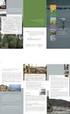 Αναλυτικές λειτουργίες ΣΓΠ Γενικά ερωτήµατα στα οποία απαντά ένα ΣΓΠ Εντοπισµού (locaton) Ιδιότητας (condton) Τάσεων (trend) ιαδροµών (routng) Μορφών ή προτύπων (pattern) Και µοντέλων (modellng) παραδείγµατα
Αναλυτικές λειτουργίες ΣΓΠ Γενικά ερωτήµατα στα οποία απαντά ένα ΣΓΠ Εντοπισµού (locaton) Ιδιότητας (condton) Τάσεων (trend) ιαδροµών (routng) Μορφών ή προτύπων (pattern) Και µοντέλων (modellng) παραδείγµατα
Γεωχωρική πληροφορία και υποστήριξη αποφάσεων σε επίπεδο ΟΤΑ
 Γεωχωρικά Συστήματα μέσω Διαδικτύου https://learn.arcgis.com/en/arcgisbook/images/ch1/01-fig-1-6.png https://unweb.me/solutions/gis-tagcloud.png Γεωχωρικά συστήματα μέσω διαδικτύου 1 WEB Sites Είναι σελίδες,
Γεωχωρικά Συστήματα μέσω Διαδικτύου https://learn.arcgis.com/en/arcgisbook/images/ch1/01-fig-1-6.png https://unweb.me/solutions/gis-tagcloud.png Γεωχωρικά συστήματα μέσω διαδικτύου 1 WEB Sites Είναι σελίδες,
Microsoft PowerPoint 2010 Πανεπιστήμιο Κύπρου
 Microsoft PowerPoint 2010 Πανεπιστήμιο Κύπρου Ιούλιος 2017 Copyright 2017 Πανεπιστήμιο Κύπρου. Όλα τα πνευματικά δικαιώματα κατοχυρωμένα. Δημιουργός: Λευτέρης Γ. Ζαχαρία Πίνακας Περιεχομένων 1. Εισαγωγή....
Microsoft PowerPoint 2010 Πανεπιστήμιο Κύπρου Ιούλιος 2017 Copyright 2017 Πανεπιστήμιο Κύπρου. Όλα τα πνευματικά δικαιώματα κατοχυρωμένα. Δημιουργός: Λευτέρης Γ. Ζαχαρία Πίνακας Περιεχομένων 1. Εισαγωγή....
 Φιλοσοφία menu. To πρόγραµµα ακολουθεί µια κοινή και φιλική προς τον χρήστη φιλοσοφία menu σε όλες τις ενότητες της εφαρµογής. Όπως βλέπετε και στις πιο κάτω εικόνες, παρ όλο που αναφέρονται σε διαφορετικές
Φιλοσοφία menu. To πρόγραµµα ακολουθεί µια κοινή και φιλική προς τον χρήστη φιλοσοφία menu σε όλες τις ενότητες της εφαρµογής. Όπως βλέπετε και στις πιο κάτω εικόνες, παρ όλο που αναφέρονται σε διαφορετικές
Τι είναι τα Συστήµατα Γεωγραφικών Πληροφοριών. (Geographical Information Systems GIS)
 Τι είναι τα Συστήµατα Γεωγραφικών Πληροφοριών (Geographical Information Systems GIS) ΧΑΡΟΚΟΠΕΙΟ ΠΑΝΕΠΙΣΤΗΜΙΟ, ΤΜΗΜΑ ΓΕΩΓΡΑΦΙΑΣ ΧΑΛΚΙΑΣ ΧΡΙΣΤΟΣ Εισαγωγή στα GIS 1 Ορισµοί ΣΓΠ Ένα σύστηµα γεωγραφικών πληροφοριών
Τι είναι τα Συστήµατα Γεωγραφικών Πληροφοριών (Geographical Information Systems GIS) ΧΑΡΟΚΟΠΕΙΟ ΠΑΝΕΠΙΣΤΗΜΙΟ, ΤΜΗΜΑ ΓΕΩΓΡΑΦΙΑΣ ΧΑΛΚΙΑΣ ΧΡΙΣΤΟΣ Εισαγωγή στα GIS 1 Ορισµοί ΣΓΠ Ένα σύστηµα γεωγραφικών πληροφοριών
Ενηµερώσεις λογισµικού Οδηγός χρήσης
 Ενηµερώσεις λογισµικού Οδηγός χρήσης Copyright 2007 Hewlett-Packard Development Company, L.P. Η ονοµασία Windows είναι κατοχυρωµένο εµπορικό σήµα της Microsoft Corporation στις Η.Π.Α. Οι πληροφορίες στο
Ενηµερώσεις λογισµικού Οδηγός χρήσης Copyright 2007 Hewlett-Packard Development Company, L.P. Η ονοµασία Windows είναι κατοχυρωµένο εµπορικό σήµα της Microsoft Corporation στις Η.Π.Α. Οι πληροφορίες στο
ΠΕΡΙΕΧΟΜΕΝΑ. Περιγραφή της αρχικής οθόνης κάθε τάξης α. Εικονίδια επιλογής θεµατικών ενοτήτων β. Εικονίδια διαφυγής...
 ΠΕΡΙΕΧΟΜΕΝΑ Α. ΕΚΚΙΝΗΣΗ ΚΛΕΙΣΙΜΟ ΤΗΣ ΕΦΑΡΜΟΓΗΣ.............................. 5 Β. ΒΑΣΙΚΕΣ ΛΕΙΤΟΥΡΓΙΕΣ ΠΡΟΣΒΑΣΙΜΟΤΗΤΑΣ.............................. 6 Γ. ΕΙΣΑΓΩΓΗ ΣΤΗΝ ΥΛΗ ΚΑΘΕ ΤΑΞΗΣ....................................
ΠΕΡΙΕΧΟΜΕΝΑ Α. ΕΚΚΙΝΗΣΗ ΚΛΕΙΣΙΜΟ ΤΗΣ ΕΦΑΡΜΟΓΗΣ.............................. 5 Β. ΒΑΣΙΚΕΣ ΛΕΙΤΟΥΡΓΙΕΣ ΠΡΟΣΒΑΣΙΜΟΤΗΤΑΣ.............................. 6 Γ. ΕΙΣΑΓΩΓΗ ΣΤΗΝ ΥΛΗ ΚΑΘΕ ΤΑΞΗΣ....................................
ιαχειριστής Ελληνικού Συστήµατος Μεταφοράς Ηλεκτρικής Ενέργειας ΣΥΣΤΗΜΑ ΗΛΕΚΤΡΟΝΙΚΗΣ ΥΠΟΒΟΛΗΣ ΠΡΟΣΦΟΡΩΝ ΓΙΑ
 ιαχειριστής Ελληνικού Συστήµατος Μεταφοράς Ηλεκτρικής Ενέργειας ΣΥΣΤΗΜΑ ΗΛΕΚΤΡΟΝΙΚΗΣ ΥΠΟΒΟΛΗΣ ΠΡΟΣΦΟΡΩΝ ΓΙΑ ΒΡΑΧΥΧΡΟΝΙΑ ΙΚΑΙΩΜΑΤΑ ΕΞΑΓΩΓΩΝ ΜΕΣΩ ΤΩΝ ΙΑΣΥΝ ΕΣΕΩΝ Συνοπτικό Εγχειρίδιο Χρήσης Νεα Σµύρνη, Φεβρουάριος
ιαχειριστής Ελληνικού Συστήµατος Μεταφοράς Ηλεκτρικής Ενέργειας ΣΥΣΤΗΜΑ ΗΛΕΚΤΡΟΝΙΚΗΣ ΥΠΟΒΟΛΗΣ ΠΡΟΣΦΟΡΩΝ ΓΙΑ ΒΡΑΧΥΧΡΟΝΙΑ ΙΚΑΙΩΜΑΤΑ ΕΞΑΓΩΓΩΝ ΜΕΣΩ ΤΩΝ ΙΑΣΥΝ ΕΣΕΩΝ Συνοπτικό Εγχειρίδιο Χρήσης Νεα Σµύρνη, Φεβρουάριος
Εισαγωγή «Singular M.I.S I».
 Εισαγωγή Είναι γεγονός ότι µια από τις πιο σηµαντικές ανάγκες που αντιµετωπίζει µια επιχείρηση, κατά την εγκατάσταση ενός λογισµικού «πακέτου» (Οικονοµικής & Εµπορικής ιαχείρισης), είναι ο τρόπος µε τον
Εισαγωγή Είναι γεγονός ότι µια από τις πιο σηµαντικές ανάγκες που αντιµετωπίζει µια επιχείρηση, κατά την εγκατάσταση ενός λογισµικού «πακέτου» (Οικονοµικής & Εµπορικής ιαχείρισης), είναι ο τρόπος µε τον
Η λειτουργία της πλατφόρµας οπτικοποίησης πληροφοριών σεισµικής τρωτότητας απαιτεί την χρήση της έκδοσης 9.2 του λογισµικού Arcmap της ESRI.
 Προϋποθέσεις εφαρµογής Η λειτουργία της πλατφόρµας οπτικοποίησης πληροφοριών σεισµικής τρωτότητας απαιτεί την χρήση της έκδοσης 9.2 του λογισµικού Arcmap της ESRI. Προϋποθέσεις Για τη σωστή λειτουργία
Προϋποθέσεις εφαρµογής Η λειτουργία της πλατφόρµας οπτικοποίησης πληροφοριών σεισµικής τρωτότητας απαιτεί την χρήση της έκδοσης 9.2 του λογισµικού Arcmap της ESRI. Προϋποθέσεις Για τη σωστή λειτουργία
Περιεχόµενα. Λίγα λόγια από τους συγγραφείς...9. Για τον εκπαιδευτή και το γονέα Αριθµοί και Υπολογισµοί (Numbers and Calculations)
 Περιεχόµενα Λίγα λόγια από τους συγγραφείς...9 Για τον εκπαιδευτή και το γονέα... 11 Αριθµοί και Υπολογισµοί (Numbers and Calculations) ΚΕΦΑΛΑΙΟ 1 Γνωρίζω το Microsoft Excel...15 ΚΕΦΑΛΑΙΟ 2 Εισάγω και
Περιεχόµενα Λίγα λόγια από τους συγγραφείς...9 Για τον εκπαιδευτή και το γονέα... 11 Αριθµοί και Υπολογισµοί (Numbers and Calculations) ΚΕΦΑΛΑΙΟ 1 Γνωρίζω το Microsoft Excel...15 ΚΕΦΑΛΑΙΟ 2 Εισάγω και
Ενημερώσεις λογισμικού Οδηγός χρήσης
 Ενημερώσεις λογισμικού Οδηγός χρήσης Copyright 2008 Hewlett-Packard Development Company, L.P. Η ονομασία Windows είναι σήμα κατατεθέν της εταιρείας Microsoft Corporation στις Η.Π.Α. Οι πληροφορίες στο
Ενημερώσεις λογισμικού Οδηγός χρήσης Copyright 2008 Hewlett-Packard Development Company, L.P. Η ονομασία Windows είναι σήμα κατατεθέν της εταιρείας Microsoft Corporation στις Η.Π.Α. Οι πληροφορίες στο
Περιεχόµενα. 1 Εισαγωγή: Λίγα λόγια για το βιβλίο Τι νέο υπάρχει στο Outlook Ξεκίνηµα Ευχαριστίες...
 Περιεχόµενα Ευχαριστίες... 11 1 Εισαγωγή: Λίγα λόγια για το βιβλίο... 13 Χωρίς τεχνικούς όρους!... 13 Σύντοµη παρουσίαση... 14 Μερικές συµβάσεις... 16 Μια τελευταία λέξη (µπορεί και δύο)... 16 2 Τι νέο
Περιεχόµενα Ευχαριστίες... 11 1 Εισαγωγή: Λίγα λόγια για το βιβλίο... 13 Χωρίς τεχνικούς όρους!... 13 Σύντοµη παρουσίαση... 14 Μερικές συµβάσεις... 16 Μια τελευταία λέξη (µπορεί και δύο)... 16 2 Τι νέο
SusX - SusCity. Εγχειρίδιο σχεδιασµού παιχνιδιών
 SusX - SusCity Εγχειρίδιο σχεδιασµού παιχνιδιών Εργαστήριο Εκπαιδευτικής Τεχνολογίας 2011 Περιεχόµενα Εισαγωγή...3 Λίγα λόγια για το SusCity...3 Σκοπός του εγχειριδίου...3 Η διττή αξιοποίηση του SusCity...3
SusX - SusCity Εγχειρίδιο σχεδιασµού παιχνιδιών Εργαστήριο Εκπαιδευτικής Τεχνολογίας 2011 Περιεχόµενα Εισαγωγή...3 Λίγα λόγια για το SusCity...3 Σκοπός του εγχειριδίου...3 Η διττή αξιοποίηση του SusCity...3
Αρχική σελίδα. Κατάσταση. Άµεση πρόσβαση
 Αρχική σελίδα Με την εισαγωγή σας στο λογισμικό ανταλλαγών (Cyclos), βρίσκεστε στην αρχική σελίδα, µέσω της οποίας μπορείτε να έχετε άµεση πρόσβαση σε διάφορες λειτουργίες και πληροφορίες για το λογαριασµό
Αρχική σελίδα Με την εισαγωγή σας στο λογισμικό ανταλλαγών (Cyclos), βρίσκεστε στην αρχική σελίδα, µέσω της οποίας μπορείτε να έχετε άµεση πρόσβαση σε διάφορες λειτουργίες και πληροφορίες για το λογαριασµό
